Как обойти подтверждение аккаунта Google после хард ресет. Как обойти подтверждение аккаунта гугл при загрузке Samsung предпринята несанкционированная попытка сброса
В Android версии 5.1 и выше используется технология Factory Reset Protection, которая препятствует сбросу смартфона или планшета к заводским настройкам без ввода пароля от аккаунта, к которому привязано устройство. Это довольно полезная функция, ведь вы можете быть уверены, что даже если вы потеряете свой гаджет, нашедший не сможет им воспользоваться, и всё, что ему придётся сделать — выкинуть его, сдать на запчасти или попытаться вернуть вам. Но бывают и такие случаи, когда смартфон был приобретён честным путём, продан, но пароль от аккаунта неизвестен неизвестен новому владельцу и не восстанавливается. Как быть в этом случае?
Factory Reset Protection можно обойти почти на всех устройствах, в том числе тех, на которых производителем установлена дополнительная защита. Общая схема обхода этой защиты такая:
3. После подключения появится строка для написания аккаунта Google.
После подключения появится строка для написания аккаунта Google.
5. Появится ошибка и иконка с планетой (настройки голосового ввода).
6. Выберите Google Now — откроется окно с информацией об этой функции.
7. Откажитесь от просмотра этой информации, после чего откроется строка поиска.
8. Впишите «Настройки» или Settings — запустятся системные настройки с возможностью сброса аккаунта.
9. Выполните сброс — смартфон перезагрузится, после чего вы сможете войти в него с другим аккаунтом.
Ещё один способ:
1. Включите устройство и перейдите на страницу подключения к сети Wi-Fi.
2. Выберите сеть, к которой сможете подключиться.
3. Вызовите клавиатуру нажатием на текстовое поле ввода пароля.
4. Удерживайте долго одну из клавиш на клавиатуре: пробел, смена языка, иконка пальца, значок символов и т.д. При удержании одной из кнопок выскочит контекстное меню с выбором языка или перехода на страницу настройки клавиатуры.
5. Если перехода на страницу настройки не было, а выпало меню с выбором языков, нажмите «настроить раскладку», после чего откроются настройки клавиатуры.
6. В настройках клавиатуры откройте раздел «Справка» или подобный.
7. Нажмите на кнопку «Недавние» — отобразится поиск.
8. В строке поиска напишите «настройки»
9. Выберите приложение «Настройки»
10. Перейдите в «Восстановление и сброс».
11. Отметьте галочкой «Удалить аккаунт», остальное оставьте как есть.
12. Нажмите «сбросить».
13. Происходит перезагрузка и сброс, после чего смартфон окажется отвязан от аккаунта.
В конкретных моделях устройств реализована собственная защита от сброса к заводским настройкам, но и её, как правило, можно обойти. Инструкции по взлому можно найти на тематических ресурсах вроде XDA-Dev и 4PDA.
У современных моделей Samsung Galaxy огромное количество возможностей сохранить безопасность данных пользователя. Тут тебе и датчик отпечатка пальца, и сканер радужки глаза, и пин-код, и графический ключ, и… еще много-много всякой всячины, которая защищает телефон.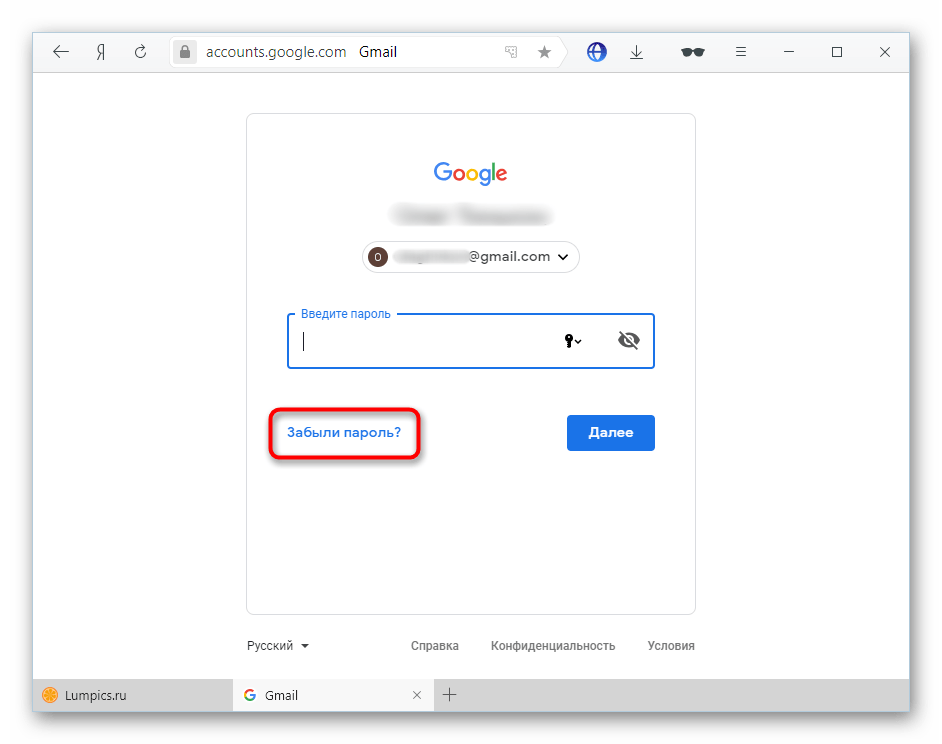
Круто ли это? Несомненно. Однако, все кардинально меняется в тот момент, когда у пользователя начинаются проблемы с одной из этих позиций.
Забыли пин-код или графический ключ? Все, гаджет превращается в кирпич. Или нет?
На самом деле, даже из такой тяжелой ситуации всегда можно найти выход… Сейчас все расскажем, поехали!
Забыт код блокировки или графический ключ
Пожалуй, самая распространенная ситуация. Пользуешься себе устройством, разблокируешь его при помощи датчика отпечатка пальца… а потом условный . И, надо же, требует какой-то пин-код!
А ты его вводил фиг знает когда и уже не помнишь! Что делать? Есть два варианта:
Казалось бы, нам этом все. А вот и нет:(
Даже при разблокировке через полный сброс настроек могут возникнуть проблемы. И имя этой проблеме — учетная запись Google.
Все дело в том, что если на Galaxy была введена учетка Google, то после сброса настроек вы можете увидеть вот такое вот сообщение:
Предпринята несанкционированная попытка сброса устройства до заводских настроек.
Для подтверждения личности подключитесь к сети Wi-Fi или мобильной сети.
Итак, пользоваться устройством нельзя — для разблокировки требуется ввести логин и пароль от учетной записи Google.
И очень хорошо, если вы ее помните (знаете). А если нет и эти данные забыты? Тогда переходим к следующему подзаголовку…
Забыли логин и пароль от Google аккаунта на Samsung Galaxy
Скажем честно, ситуация практически безнадежная. Но отчаиваться не нужно — какие-то варианты разблокировки все-таки есть. Вот они:
Печально, но других способов заблокировать Galaxy нет. Вот таким вот образом две очень крупные компании (Samsung и Google) заботятся о нашей с вами безопасности.
Хорошо это или плохо? Наверное да, но только лишь до той поры, пока это не коснется лично тебя.
К сожалению, забыть пароль может каждый — от этого никто не застрахован:(
P.S.S. Говорят, что шансы на разблокировку повышаются, если поставить «лайк». Стоит попробовать!
Развитие системы android, одна из основных задач компании Google.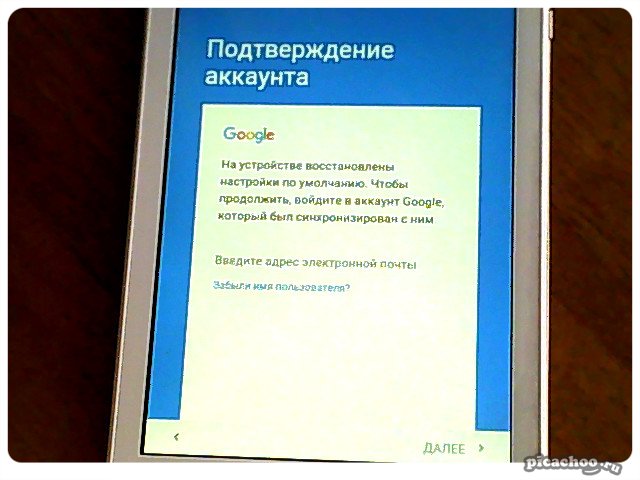 Среди множества новых функций мы хотим рассказать про новую программу защиты, которая появилось на всех телефонах системы андроид с версией 5.1 и выше. Благодаря ей, например, при утере телефона либо краже, у владельца устройства есть возможность заблокировать его. Таким образом, никто не сможет загрузить телефон, не зная логина и пароля от Вашего аккаунта в . Она же сработает при сбросе настроек телефона (hard reset).
Среди множества новых функций мы хотим рассказать про новую программу защиты, которая появилось на всех телефонах системы андроид с версией 5.1 и выше. Благодаря ей, например, при утере телефона либо краже, у владельца устройства есть возможность заблокировать его. Таким образом, никто не сможет загрузить телефон, не зная логина и пароля от Вашего аккаунта в . Она же сработает при сбросе настроек телефона (hard reset).
Данная функция носит название Google Factory Reset Protection, сокращенно FRP lock.
Подобная схема безопасности давно внедрена компанией Apple в своих продуктах и не плохо себя зарекомендовала. Вот что произойдет, если Вы сделаете (например, при удалении графического ключа или же прошивки телефона). При первом запуске и проверке доступа к сети wi-fi, телефон попросит подтвердить аккаунт . Появится подобная надпись.
Конечно, если помните необходимые данные (они вводятся при покупке телефона), логин и пароль, проблем не возникнет. Но вот как обойти подтверждение аккаунта гугл, если забыли все персональные данные и нет возможность их восстановить через электронную почту, да и прошивка не помогает?
Но вот как обойти подтверждение аккаунта гугл, если забыли все персональные данные и нет возможность их восстановить через электронную почту, да и прошивка не помогает?
Существует несколько способов, какой подойдет именно Вам, я не смогу сказать, так как каждый из производителей телефонов (Samsung, Micromax и другие) выпускают модели со своими индивидуальными особенностями – различными функциональными клавишами и программной начинкой.
- Сброс системных настроек и удаление DRM лицензии без кабеля.
Для этого, нам необходимо попасть в настройки телефона путем обхода стандартной загрузки через систему помощи. Смотрите в видео пошаговую инструкцию на примере телефона Lenovo.
- Программный сброс через приложение.
Тут процедура более сложная. Для этого нам понадобится OTG кабель с закаченной на флэш карту программой, либо просто на Micro SD сбросить приложение (StartSettings.apk) и вставить в устройство. Подобнее в видео на примере телефона ZTE.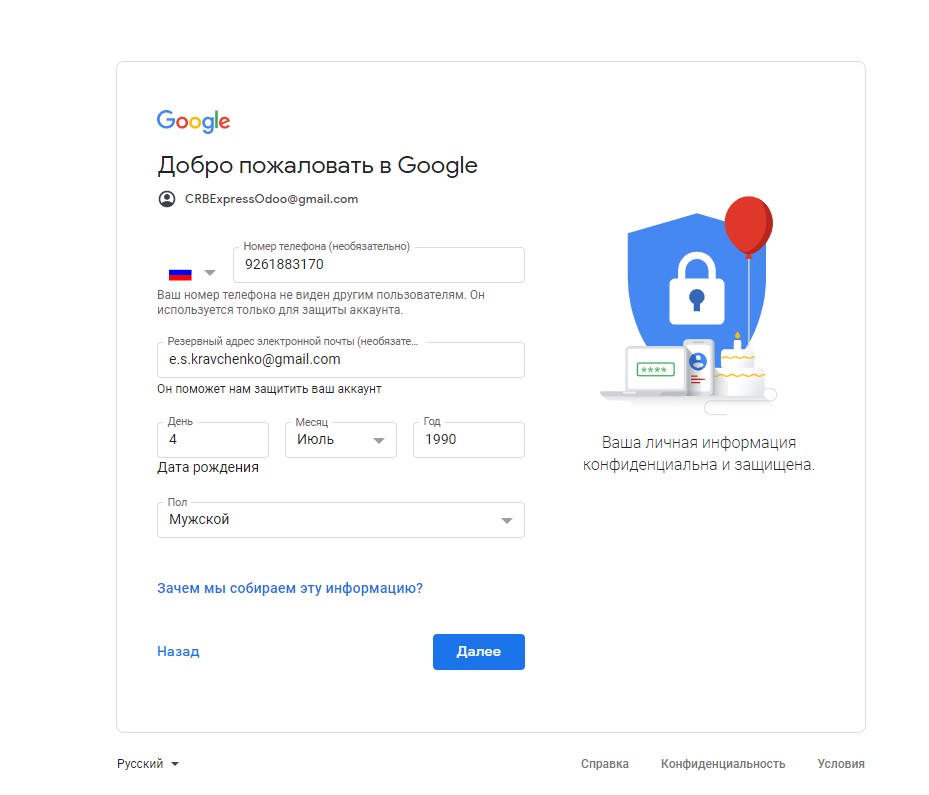
- Прочие не стандартные способы.
Из за огромного количества моделей нет единого верного решения данной проблемы. Например, в данном видео, автор отключил модем с доступом в интернет во время проверки и смог обойти подтверждение на телефоне LG G4.
Максимально полный список всех нестандартных методов представлено .
Надеюсь, что с помощью нашего материала Вам удалось отвязать телефон от аккаунта гугл. Остались вопросы, пишите их в комментариях
Многие из Вас оставляют свои варианты обхода защиты. Одним из них мы хотим поделится. Данный способ был использован на планшете Huawei MediaPad T3 7.
1- Заряжаете планшет на 100%
2- Включаете, выбираете язык, регион и подключаетесь к Wi Fi, приняв условия использования.
3- На следующей странице «Сервисы Google» тыкаем на синенькую надпись «Политикой конфиденциальности Google» и в появившемся окне жмем и держим на любое из слов, чтобы появилось дополнительное меню в котором есть «Веб-поиск». Нажимаем на него, и выбираем Opera (именно opera, потому что в хроме может не быть возможности открыть скачанные файлы).
Нажимаем на него, и выбираем Opera (именно opera, потому что в хроме может не быть возможности открыть скачанные файлы).
5- Понажимав далее он должен запуститься(если выскочит меню DPC с предложением на английском создать профиль, выбрать нижнее значение «skip».
6- Все,планшет запущен в нормальном режиме. Идем в настройки и делаем полный сброс.
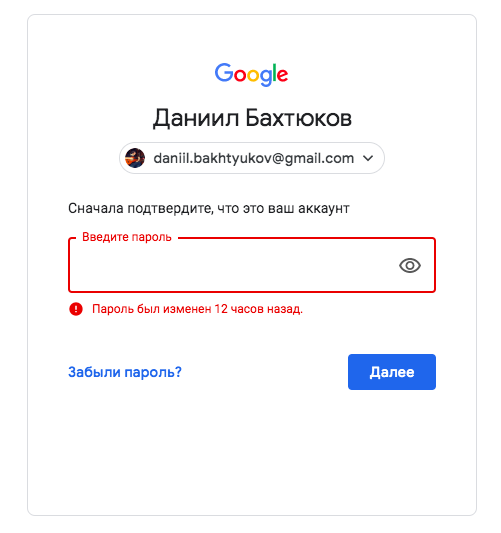 После включения радуемся разблокированному устройству
После включения радуемся разблокированному устройствуТак же в комментария и личных сообщениях спрашивают в системе гугл. Про это у нас есть отдельная статья. Тут мы обсуждаем немного другое, а именно возможные способы обхода подтверждения.
Дополним материал, очередным видео от посетителя. Данный способ пригодится всем владельцам телефонов Xiaomi, не зависимо от модели.
С каждым обновлением операционная система Android все больше совершенствуется. Мы не станем говорить обо всех обновлениях и улучшение ОС, заметим только, что начиная с версии 5.1 появилась одна полезная функция для защиты Вашего гаджета. Factory Reset Protection, или FRP в Android М, делает устройства на порядок более защищенными при краже или потере по другой причине, оставаясь фактически незаметными для владельца устройства. Что это такое и как им пользоваться, чтобы не иметь хлопот дальше мы с Вами рассмотрим подробнее.
Factory Reset Protection. Что это такое и для чего
В системных настройках операционной системы Android 5.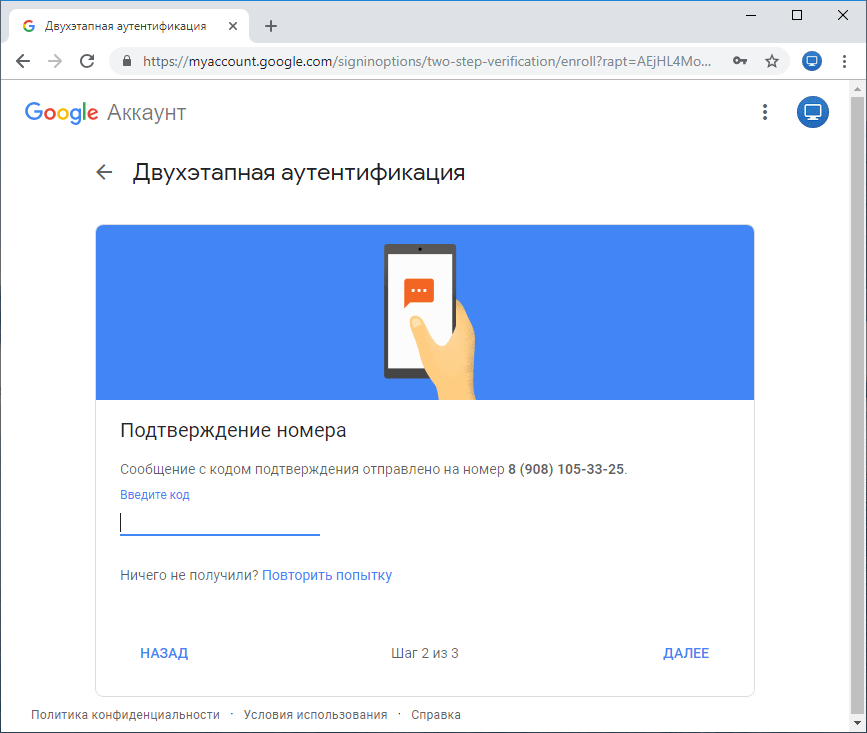 1 и выше есть опция Factory Reset Protection («Защита заводских настроек»). Если Вы включите ее, то смартфон или планшет нельзя вернуть к заводским настройкам без логина и пароля вашего Google — аккаунта. Теоретически это делает любой украденный гаджет на ОС Android «ненужным кирпичом» (по выражению Forbes).
1 и выше есть опция Factory Reset Protection («Защита заводских настроек»). Если Вы включите ее, то смартфон или планшет нельзя вернуть к заводским настройкам без логина и пароля вашего Google — аккаунта. Теоретически это делает любой украденный гаджет на ОС Android «ненужным кирпичом» (по выражению Forbes).
Система FRP срабатывает, когда на устройстве выполняется несанкционированная попытка сброса настроек: сброс настроек с помощью аппаратной кнопки, Android диспетчера устройств или службы «Найти телефон» от компании Samsung или если во время ремонта сбрасываются настройки устройства, а аккаунт не был предварительно удален.
Система FRP не срабатывает, если сброс настроек выполняется следующим образом: Apps (Приложения)> Settings (Настройки)> Backup and reset (Резервное копирование и сброс)> Factory data reset (Сброс). В таком случае после сброса настроек запрос на ввод данных учетной записи Google, с которым ранее было синхронизировано устройство не отображается.
При выполнении условий для активации FRP данные для проверки записываются в раздел памяти, который используется для хранения калибровки радиочасти устройства. Хитрость заключается в том, что данная область памяти однократной записи. Таким образом, перезаписать их или подменить просто невозможно без очень серьезного подхода к делу, который будет заключаться в выпаивании модулей памяти и борьбе с новой криптографией Android. В других случаях злоумышленник получит телефон без данных, которым даже не сможет пользоваться.
Даже прекрасная идея покажется плохой, когда Вы не сможете использовать свой гаджетПроблема заключается в том, что если Вы сбрасываете к заводским настройкам свой смартфон, или купили старый телефон, на котором активирован FRP, в любом случае Вам необходимо знать логин и пароль пользователя учетной записи, который использовался в последний раз на смартфоне для синхронизации с серверами Google . Перед сбросом настроек телефона через настройки следует сначала удалить учетную запись, прежде чем будут отформатированы все данные. Однако очень часто никто этого не делает. Иногда мы забываем некоторые детали вообще в попыхах вводим какую-нибудь почту и пароль. А покупая подержанный смартфон, то старый собственный явно еще при этом не предоставлял свой логин и пароль аккаунта к которому подвязанный этот гаджет. Но даже столкнувшись с такой проблемой, наши люди не ищут легких путей и по-разному пытаются обойти защиту FRP. Для этого устанавливаются различные приложения, заливается новая прошивка, подбираются пароли и т.д и т.п. Мы наткнулись на много способов, и часть из них вообще не работает, а остальные постепенно блокируются с каждым обновлением ОС Android.
Однако очень часто никто этого не делает. Иногда мы забываем некоторые детали вообще в попыхах вводим какую-нибудь почту и пароль. А покупая подержанный смартфон, то старый собственный явно еще при этом не предоставлял свой логин и пароль аккаунта к которому подвязанный этот гаджет. Но даже столкнувшись с такой проблемой, наши люди не ищут легких путей и по-разному пытаются обойти защиту FRP. Для этого устанавливаются различные приложения, заливается новая прошивка, подбираются пароли и т.д и т.п. Мы наткнулись на много способов, и часть из них вообще не работает, а остальные постепенно блокируются с каждым обновлением ОС Android.
Когда Вы сбрасываете настройки своего смартфона и срабатывает Factory Reset Protection, потому что Вы забыли логин или пароль, и если у вас есть доступ с другого телефона, планшета или компьютера, тогда зайдите в свой Google-аккаунт и проверьте измените свой пароль. Но это только блокирует установку телефона полностью, по крайней мере в течение 24 часов, так как функция безопасности не даст доступа к учетной записи Google по телефону сразу после смены пароля или другой «подозрительной» деятельности. Более того, эта процедура может происходить в течение 72 часов, ведь программисты компании Google внесли изменения в мае 2016 года, и при этом в некоторых смартфонах требуется обновление программного обеспечения для того, чтобы изменения вступили в силу. И каждый раз, когда Вы пытаетесь как-то ускорить данный процесс, датчик отсчета сбрасывается и снова отчисляются новые 72 часа. Так что лучше набраться терпения, если попали в такую ситуацию.
Более того, эта процедура может происходить в течение 72 часов, ведь программисты компании Google внесли изменения в мае 2016 года, и при этом в некоторых смартфонах требуется обновление программного обеспечения для того, чтобы изменения вступили в силу. И каждый раз, когда Вы пытаетесь как-то ускорить данный процесс, датчик отсчета сбрасывается и снова отчисляются новые 72 часа. Так что лучше набраться терпения, если попали в такую ситуацию.
Первой в плане разработки подобной системы защиты стала компания Apple с iCloud activation lock, поэтому без их сравнения описание было бы неполным, ведь решение от Google вышло позже, и наверняка не без оглядки на разработку конкурента.
Первоначальная настройка и необходимость задания пароля.
В последних версиях Android и іOS создания пароля запрашивается по умолчанию, но не является обязательным, так что здесь паритет.
Ясное предупреждение при сбросе устройства к заводским настройкам из меню настроек.
Здесь iCloud activation lock попросит отключить опцию по предотвращению повторной активации. Только при прошивке через ПК / MAC не из DFU, в других случаях считается, что ввести пароль и зайти в меню сброса может только владелец устройства. Android нигде и никак не предупреждает о том, что что-то активировано при сбросе. С точки зрения безопасности это плюс, с точки зрения сюрпризов и проблем по незнанию — минус.
Подсказки и простота снятия блокировки владельцем устройства, которому известны и логин и пароль или их варианты.
В iOS показаны начало и конец адреса почты, который использовался на устройстве до сброса, в Android — нет. С одной стороны, это плюс к безопасности, с другой — хотя бы мизерная возможность снять блокировку своими руками в случае если устройство передали Вам для использования, или же гаджет стал жертвой экспериментов детей.
Понятно, что любую защиту можно сломать или обойти, это лишь вопрос необходимости и ресурсов для решения задачи.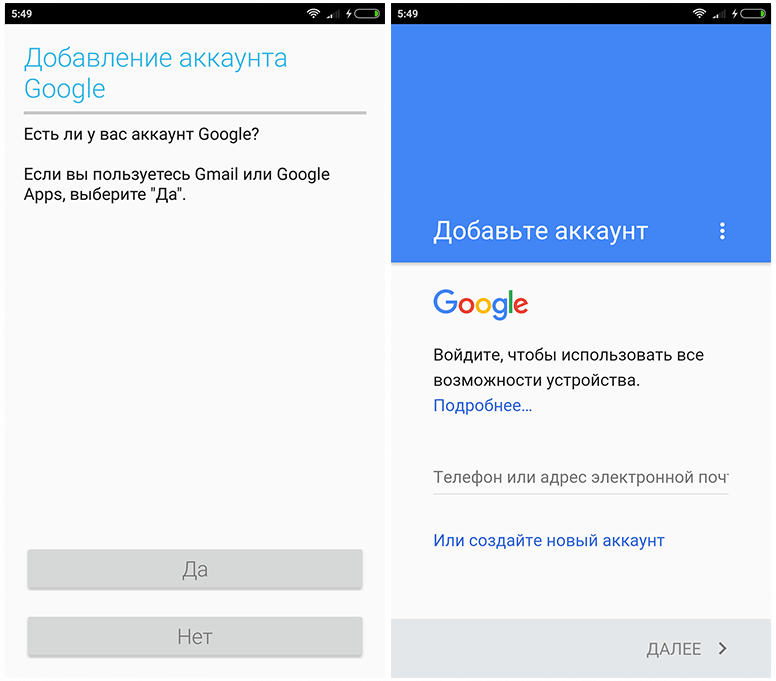 Но стоит помнить, что когда в Apple, ввели эту защиту, число краж iPhone резко пошло на убыль ввиду того, что разбор телефона на детали слишком специфический и сложный процесс для злоумышленника. Если появление данного механизма после большего распространения Android M на рынке приведет к такой же тенденции — это будет уже большой победой.
Но стоит помнить, что когда в Apple, ввели эту защиту, число краж iPhone резко пошло на убыль ввиду того, что разбор телефона на детали слишком специфический и сложный процесс для злоумышленника. Если появление данного механизма после большего распространения Android M на рынке приведет к такой же тенденции — это будет уже большой победой.
Есть три способа решения данной проблемы. Первый из них — используя инструмент для восстановления аккаунта Google. Он будет работать только если у Вас есть время и другой смартфон, ведь нужно переставить SIM-карту, чтобы получить подтверждение или восстанавливать доступ через адрес электронной почты аккаунта. Убедитесь в том, что телефон заряжается и включен, и у Вас есть полный доступ к телефону для получения СМС подтверждения или учетной записи электронной почты. Не важно каким способом Вы изменили пароль Google аккаунта, следующим шагом будет просто ждать 24 (или 72 — смотри выше) часа, прежде чем пытаться использовать новый пароль.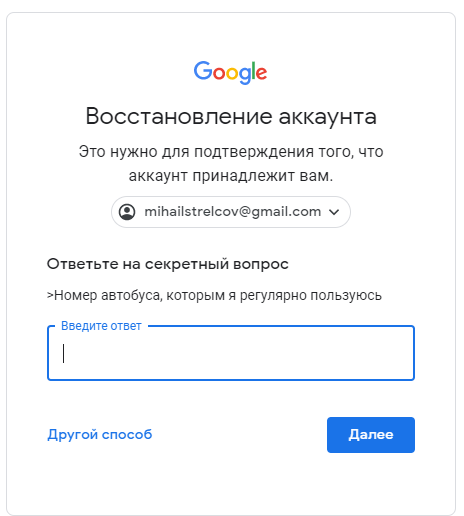 Вы можете оставить смартфон включенным или выключить его, просто не пытайтесь сделать что-нибудь с ним, пока ждете чтобы не сбросить отсчет. Ожидать целые сутки (или три) действительно не хочется, но это лучше, чем не иметь никакого доступа к учетной записи и превратить свой гаджет в ненужное железо.
Вы можете оставить смартфон включенным или выключить его, просто не пытайтесь сделать что-нибудь с ним, пока ждете чтобы не сбросить отсчет. Ожидать целые сутки (или три) действительно не хочется, но это лучше, чем не иметь никакого доступа к учетной записи и превратить свой гаджет в ненужное железо.
Если Вы купили используемый смартфон, то лучшим способом будет связаться с прошлым владельцем, чтобы получить от него его логин и пароль.
Третий вариант предназначен для опытных пользователей, и может не работать на Вашей конкретной модели. Вы можете попробовать стереть данные телефона и разделов кэша через восстановление устройства. Это дает результат на некоторых моделях, однако может не работать на других. Но если Вы не боитесь трудностей и готовы даже смириться с возможной неудачей, тогда стоит попробовать. Другое дело, это попытаться перепрошить операционную систему. Используя любые из приложений с помощью компьютера (FastBoot, Odin, LG Flash Tool и т.д.) и правильного заводской образа, чтобы полностью стереть все данные и начать с нуля. Это тоже работает не на 100%.
Это тоже работает не на 100%.
Если ни одно из этих решений не работает, Вы можете попробовать получить помощь через меню обслуживания клиентов учетных записей Google. Также можно связаться с компанией в которой Вы покупали смартфон, возможно они имеют опыт в решении такого рода вопросов.
Точно не поможет если устройство заблокировано с помощью FRP:
- Прошивка модифицированного рекавери (если OEM-разблокировки разрешена, мошенники могут взыскать информацию)
- Изменение программного обеспечения и прошивка сервисного
- Прошивка модифицированного программного обеспечения с вырезанными сервисами Google (опять же, если не выключен OEM)
- Wipe data / factory reset — сброс к заводским настройкам с Android Recovery запустит защиту FRP
Сэкономьте свои нервы и настройте параметры восстановления аккаунта. Перейдите на страницу Настройки аккаунта Google и запустите «Проверку безопасности», которую Вы найдете в левой колонке. Вы можете указать, чтобы Google отправлял Вам подсказки, чтобы войти в свой аккаунт, если он заблокирован и выберите вопрос для восстановления в рамках первого этапа. Мы рекомендуем Вам предоставить все детали, которые только можно. Просто потому, что если «вопрос» FRP не возникал у Вас ранее еще не значит, что этого никогда не произойдет.
Вы можете указать, чтобы Google отправлял Вам подсказки, чтобы войти в свой аккаунт, если он заблокирован и выберите вопрос для восстановления в рамках первого этапа. Мы рекомендуем Вам предоставить все детали, которые только можно. Просто потому, что если «вопрос» FRP не возникал у Вас ранее еще не значит, что этого никогда не произойдет.
Через менеджеров паролей и настроек 2FA, те дни когда Вы просто помнили свой простой пароль учетной записи закончились для многих из нас. Потратьте несколько минут и убедитесь, что Google может помочь Вам получить всю информацию, если Вам это будет необходимо.
Если Вас не пугает возможная потеря аппарата и аккаунта, и не хочется терять 72 часа, тогда можно выключить Factory Reset Protection. Для этого включите инструменты разработчика, в пункте настроек «О телефоне», пока система не сообщит, что Вы стали разработчиком. Далее перейдите в раздел Включение OEM разблокировки и снимите с него отметку. Если такого пункта нет, то это может означать, что ваш гаджет не поддерживает эту функцию или она не активирована производителем.
Если вы нашли ошибку, пожалуйста, выделите фрагмент текста и нажмите Ctrl+Enter .
В этой статье мы рассмотрим один из способов как обойти подтверждение аккаунта Google после сброса настроек или хард ресет.
Если вы помните, раньше мы рассказывали, что . Компания Google ввела данную функцию на устройствах, которые работают на Android 5.1 Lollipop и выше. Но что делать, если вам не нужна защита от хард ресет? Как обойти подтверждение аккаунт Google? Система имеет одну лазейку, которой мы воспользуемся.
Как обойти подтверждение аккаунта Google?
Итак, вы сделали хард ресет или сброс настроек на своем Android устройстве. После перезагрузки смартфона вам предлагают настроить его, например, подключиться к Wi-Fi, выбрать язык, страну и т.д. Когда вы это все сделаете, вам нужно будет подтведить аккаунт Google. Что делать, если вы не помните свой аккаунт?
На этом все! Обратите внимание, этот способ работает на устройствах, которые поддерживают Google Now.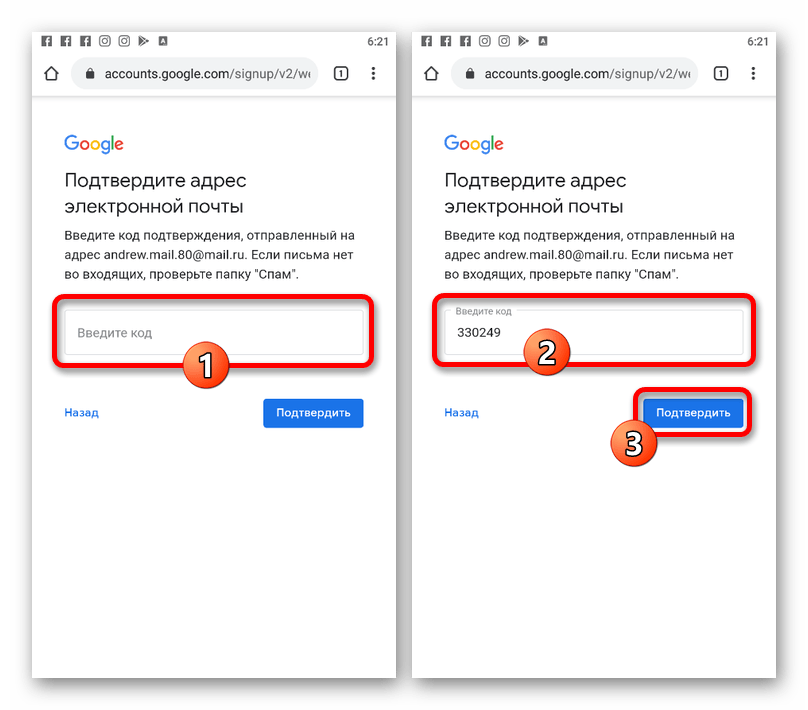 Если вам не удалось обойти подтверждение аккаунта Google, скорее всего, на вашем смартфоне не установлен помощник Google Now.
Если вам не удалось обойти подтверждение аккаунта Google, скорее всего, на вашем смартфоне не установлен помощник Google Now.
На форуме 4PDA представлено много других способов как обойти подтверждение аккаунта Google после хард ресет для любой модели смартфона, но они более сложные, чем описанный в этой статье.
Не могу пройти подтверждение аккаунта. Как обойти подтверждение аккаунта гугл при загрузке. Удаление аккаунта на смартфоне
Операционная система Андроид – это умная система, которая имеет множество полезных функций, но иногда они приносят не только пользу, но и ставит владельцев телефонов в неудобное положение.
Например, это касается необходимости подтвердить свой аккаунт. Это может произойти из-за того, что в ОС есть возможность защиты от краж в виде .
Получается, что даже если ваш телефон нигде не терялся, и тем более не был украден, вы все равно случайно можете сделать так, что он заблокируется и без логина и пароля от аккаунта Гугл нельзя будет его разблокировать.
 Называется эта блокировка Google Factory Reset Protection или FRP lock.
Называется эта блокировка Google Factory Reset Protection или FRP lock.Почему так получается?
После того, как владелец телефона сделал хард ресет или , «умный» смартфон требует подтверждение аккаунта google на андроид после сброса. Происходит это, как только он подключается к интернету.
В случае если владелец помнит свой логин и пароль от аккаунта, то никаких проблем не может возникнуть. А если вы не помните ни того, ни другого, то это уже проблема.
Варианты решения
Первый вариант – это восстановить логин и пароль. Для этого нажимаем на «Забыли имя пользователя», потом там будет строка для номера телефона, и там же укажите имя и фамилию.
Все очень просто и легко, но только если вы указывали настоящую фамилию, а не псеводним. Или же могла быть ситуация, что вас зарегистрировал сосед, который вообще не помнит, что он там писал. В таком случае тоже есть пару вариантов решения проблемы:
- Нажмите выбор языка на клавиатуре, зайдите в ее настройки, а оттуда перейдите в системные настройки и удалите аккаунт гугл.

- Подключите внешнюю флешку с программой StartSettings.apk, после чего запускаем ее и устанавливаем настройки.
- Там, где телефон просит ввести имя удерживаем @, это вызовет настройки, затем нажимаем на клавиатуру, потом назад, далее на крайнюю левую кнопку на панели, после чего выскочит окно поиска. Там мы опять выбираем настройки, заходим в категорию «Восстановление и сброс», затем «Сброс настроек» и «Сбросить настройки устройства».
- Еще можно одновременно запустить проверку аккаунта, и в это же время отключить свой роутер, но не факт, что этот способ вам поможет.
Удаление аккаунта на смартфоне
Если у вас все-таки не получилось восстановить доступ к аккаунту, то нет другого выхода, как удалить его. Для этого необходимо войти в настройки смартфона, затем в аккаунты, выбрать Google, удержите палец на аккаунте и вам высветятся настройки. После этого нажимаем на удаление аккаунта.
Рядовой пользователь телефона с Андроид версий 5.1 и выше чаще всего не знает, что делать, если он забыл данные от своего аккаунта, а после полного сброса настроек смартфон с новой защитной функцией Device Protection начинает требовать подтвердить учетную запись в Гугле и не позволяет войти в систему.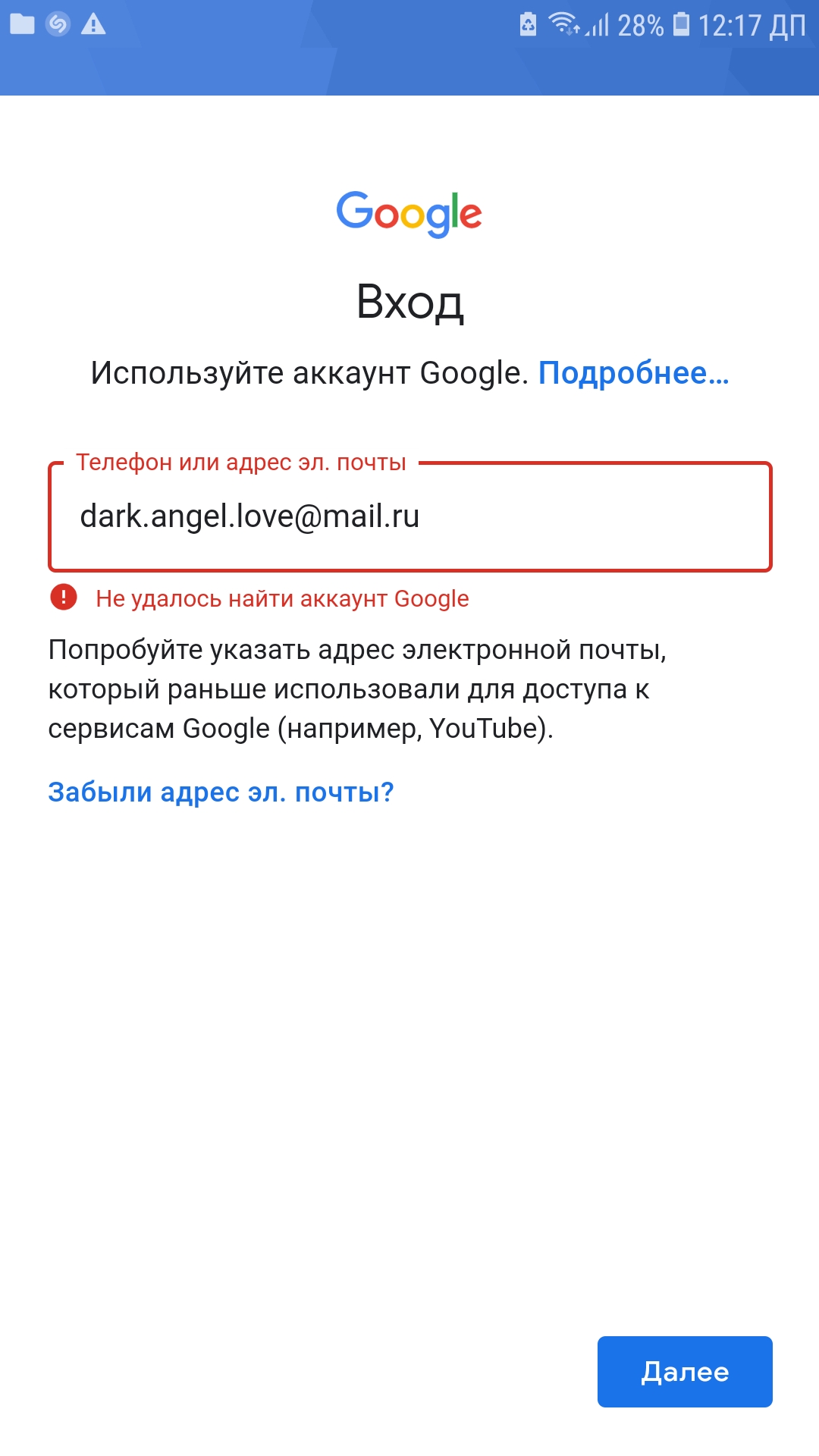 Опишем несколько способов решения этой актуальной для современных гугл-девайсов проблемы.
Опишем несколько способов решения этой актуальной для современных гугл-девайсов проблемы.
Нет пароля к учетной записи в устройстве с Андроид
Если владелец устройства забыл пароль от Гугл, привязанный к гаджету, восстановление можно делать тем же способом, что и для обычной электронной почты Gmail. Для этого проще всего обратиться к сервису Google Account Recovery, который в пошаговом режиме поможет восстановить информацию:
Пользователь, конечно, не забыл, что девайс неработоспособен. Поэтому можно использовать два варианта:
- извлечь сим-карту и установить ее на другое устройство для получения от Гугл кода подтверждения;
- отказаться от этого, указав, что устройством воспользоваться вы не можете.
В последнем случае, если вами при регистрации был указан резервный почтовый ящик, на него будет направлено письмо со ссылкой на страницу сброса пароля. Там вы сможете задать новую учетную запись и войти в аккаунт на андроид-телефоне.
Если вы не указывали никаких данных для восстановления
Иногда при регистрации пользователи не указывают ни резервного почтового адреса, ни телефона.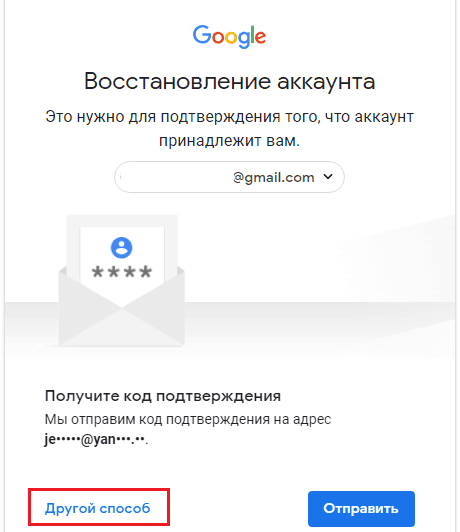 Тогда сброс пароля, который владелец устройства забыл, делать будет уже сложнее — придется ответить на массу наводящих вопросов :
Тогда сброс пароля, который владелец устройства забыл, делать будет уже сложнее — придется ответить на массу наводящих вопросов :
- сначала вам нужно будет указать почту для связи;
- последний пароль от гугл-аккаунта, который вам хотя бы примерно удастся вспомнить;
- примерные даты создания и последнего его посещения;
- часто вами используемые адреса почтовых ящиков;
- другие приложения от Google, которыми вы пользуетесь — календарем, почтой и т. д., а также даты начала их использования.
Далее останется отправить ваши ответы в службу, осуществляющую восстановление доступа Гугл, после чего вы либо увидите запись об успешном подтверждении принадлежности аккаунта именно вам и предложение сменить пароль для Андроид, либо вам на указанную почту для связи будут высланы дополнительные инструкции для предоставления доступа.
Вы не помните логин
Если именно вы заполняли свой профиль при покупке нового телефона, то наверняка для собственного почтового ящика вы используете то же имя. Вспомнить его можно также в Google Account Recovery. Для этого:
После заполнения капчи можно отправлять сообщение. Если данные введены правильно, восстановление должно завершиться без проблем.
Порядок обхода проверки аккаунта
Но обычно владелец девайса, если настройку аппарата ему проводили в магазине, не помнит не только электронную почту Gmail, но и не имеет никакой информации, чтобы восстановить эти данные, в результате чего устройства с Android 5.1 и выше остаются заблокированными.К счастью, еще не все «дыры» создатели ОС успели исправить.
Эти аппараты после выполнения сброса настроек и даже после перепрошивки неработоспособны, пока владелец не подтвердит учетную запись.
Что делать в случае невозможности выполнения процедуры проверки данных, опишем далее. В общем случае «вылечить» гаджет можно с помощью меню настроек, правда, попасть туда иногда получается не сразу. Опишем пару способов обхода блокировки.
Способ первый
После выполнения Hard Reset и появления окна проверки аккаунта выполните следующее:
После перехода в меню изменения параметров нужно будет делать сброс настроек стандартным методом:
- перейдите в раздел восстановления и сброса параметров;
- в папке «Сброс настроек» активируете соответствующую команду для вашего устройства.
Текущий аккаунт Google будет удален, после чего начинайте делать новые настройки для вашего гаджета.
Второй способ
Если появилось окно подтверждения данных:
В этой статье мы рассмотрим один из способов как обойти подтверждение аккаунта Google после сброса настроек или хард ресет.
Если вы помните, раньше мы рассказывали, что . Компания Google ввела данную функцию на устройствах, которые работают на Android 5.1 Lollipop и выше. Но что делать, если вам не нужна защита от хард ресет? Как обойти подтверждение аккаунт Google? Система имеет одну лазейку, которой мы воспользуемся.
Как обойти подтверждение аккаунта Google?
Итак, вы сделали хард ресет или сброс настроек на своем Android устройстве. После перезагрузки смартфона вам предлагают настроить его, например, подключиться к Wi-Fi, выбрать язык, страну и т.д. Когда вы это все сделаете, вам нужно будет подтведить аккаунт Google. Что делать, если вы не помните свой аккаунт?
На этом все! Обратите внимание, этот способ работает на устройствах, которые поддерживают Google Now. Если вам не удалось обойти подтверждение аккаунта Google, скорее всего, на вашем смартфоне не установлен помощник Google Now.
На форуме 4PDA представлено много других способов как обойти подтверждение аккаунта Google после хард ресет для любой модели смартфона, но они более сложные, чем описанный в этой статье.
Почему Инстаграм просит подтвердить аккаунт?
После ввода логина и пароля от вашего аккаунта Инстаграм, мы заходим в профиль с IP-адреса, который отличается от того, который вы используете обычно. IP-адрес или прокси — это адрес в сети интернет, с которого бот будет ставить лайки, подписываться или отписываться.
Срабатывает автоматическая система безопасности Инстаграм, которая всего лишь проверяет, действительно ли вы совершаете эти действия: в этом нет ничего страшного.
Как подтвердить аккаунт?
— на сайте Do Insta в соответствующем окне:
После того, как добавите аккаунт, выберите способ, по которому будет удобно подтвердить аккаунт: с помощью номера телефона или электронной почты. Будет использован тот номер или адрес эл. почты, которые вы ранее привязали к своему аккаунту Инстаграм: убедитесь,что у вас есть доступ к ним. Код, который придет в SMS-сообщении или в письме, необходимо будет ввести в следующем окне и нажать на кнопку “Подтвердить аккаунт”.
— через приложение или сайт Инстаграм:
Также можно просто зайти в приложение или на сайт Инстаграм проделать те же самые действия, что были описаны выше.
После этого обязательно войдите в свой аккаунт через приложение или сайт Инстаграм, убедитесь, что со входом все в порядке. Если вы не совершите вход, а просто вернетесь в наш сервис, то при попытке добавления аккаунта в Do Insta, Инстаграм снова запросит подтверждение аккаунта: получится замкнутый круг.
Что делать, если Samsung Galaxy заблокировался и запрашивает аккаунт Google
Что происходит
Смартфон или планшет не включается, требует аккаунт Google.
Почему устройство не включается
Начиная с версии Android 5.1 компания Google внедрила защиту от кражи и несанкционарованного доступа — Google FRP. Если сделать сброс данных, и не удалить перед этим аккаунт Google, то устройство заблокируется. При включении будет запрашиваться тот аккаунт, который был на устройстве до сброса, и пароль от него.
Как разблокировать устройство
-
Введите аккаунт Google, который был на устройстве до сброса, и нажмите кнопку «Далее».
-
Введите пароль от аккаунта, и нажмите кнопку «Далее».
-
Если аккаунт и пароль верны, устройство предложит дальнейшую настройку.
Если вы забыли пароль от аккаунта, откройте на компьютере ссылку g.co/recover, введите аккаунт, который был на устройстве до сброса, и следуйте инструкциям для восстановления пароля. Новый пароль можно вводить на устройстве через 24 часа.
Если вы не помните, какой аккаунт был на устройстве до сброса, или не смогли восстановить пароль, обратитесь в сервисный центр Samsung. Обязательно возьмите с собой документы, подтверждающие покупку (чек, заполненный гарантийный талон, кредитный договор). Если документов нет — разблокировать устройство нельзя.
Статьи по теме
Мы рады быть полезными для вас
Будем признательны, если посмотрите другие статьи или поделитесь этой
Жаль, что не удалось помочь вам
Дайте нам еще один шанс — обратитесь в нашу службу поддержки
Способы разблокировки аккаунта Google на Samsung
В последнее время смартфон стал средоточием важной информации о владельце устройства: в нем сохранены его личные файлы, данные банковских карт, телефонные номера, текстовые и голосовые сообщения, осуществлен вход в аккаунты различных социальных сетей и т.д., и т.п. Поэтому защита доступа к этим данных становится первостепенной задачей для каждого владельца телефона. В ежедневном использовании это обеспечивается наличием пароля блокировки экрана любым из возможных способов (пароль, пин-код, графический рисунок, отпечаток пальца). При потере или краже телефона Вы можете воспользоваться функцией «Найти устройство» (при условии, что она активирована). Однако несколько лет назад компания Google вышла на новый уровень организации безопасности личных данных пользователей и защиты их устройств. Компания представила функцию FRP lock, о которой и пойдет речь далее в нашей статье.
Что такое FRP lock
Factory Reset Protection (или FRP lock) в переводе с английского означает «защита от сброса до заводских настроек». Данная функция представляет собой необходимость подтверждения данных учетной записи Google, синхронизированной с данным устройством, после осуществления сброса настроек телефона до заводских. Теперь, если Вы потеряете свой телефон или станете жертвой кражи, злоумышленники не смогут обойти Ваш пароль блокировки путем восстановления заводских настроек и, следовательно, не будут иметь не единого шанса как-то воспользоваться Вашим телефоном.
Однако если Вы купили телефон с рук и не можете связаться с продавцом по поводу разблокировки купленного устройства или если Вы забыли свой собственный пароль учетной записи Google, Вам придется искать способы обхода аккаунта Google (FRP). Далее мы разберем несколько способов, как обойти аккаунт Google на Samsung.
Как обойти аккаунт Google на Samsung
Далее приведена инструкция основного способа разблокировки Гугл-аккаунта на Самсунг. Весь процесс начинается после успешного восстановления заводских настроек на Вашем телефоне Samsung, после чего Вам необходимо будет выполнить описанные ниже действия, чтобы обойти блокировку учетной записи Google. Обращаем Ваше внимание, что данный способ действует только для телефонов Samsung, на устройствах от других производителей он не работает.
- Шаг 1. После сброса настроек телефона до заводских перезагрузите Ваше устройство.
- Шаг 2. Выберите необходимый язык (русский) и подключитесь к Вашей сети Wi-Fi.
Шаг 3. После появления экрана для ввода данных учетной записи Google и виртуальной клавиатуры нажмите и удерживайте клавишу «@», чтобы перейти в меню настроек.
- Шаг 4. Далее выберите «Настройки клавиатуры Google».
- Шаг 5. Затем нажмите на три вертикальные точки, расположенные в правом верхнем углу, и в выпадающем меню выберите «Помощь».
- Шаг 6. В данном разделе нажмите на «Использование клавиатуры Google», после чего нажмите и удерживайте любой текст на данной странице, дождитесь его выделения, а затем выберите опцию «Поиск в Интернете».
- Шаг 7. В строке поиска введите «Настройки».
- Шаг 8. Далее перейдите к меню «Об устройстве» и найдите в нем пункт «Номер сборки». Нажмите на него 7 раз, чтобы активировать режим разработчика.
Шаг 9. После этого вернитесь в общие настройки и откройте меню «Параметры разработчика». Активируйте опцию «Разблокировка, предусм. произв. OEM», а затем дважды нажмите «Назад».
- Шаг 10. Перезагрузите Ваш телефон и снова подключитесь к сети Wi-Fi.
- Шаг 11. На этот раз от Вас не потребуют вводить данные учетной записи Google, однако попросят добавить новую учетную запись.
- Шаг 12. Добавьте новую учетную запись Google, после чего доступ к телефону будет восстановлен.
Как обойти аккаунт Google на Samsung с помощью программ
Вариант 1. Действенный и сложный.
Для разблокировки аккаунта Google на Samsung Вы можете использовать приложения apk. Данный способ, признаем сразу, весьма непростой и трудоемкий. Как и в предыдущем случае, этот вариант подходит только для моделей телефонов Samsung. Подробное руководство по использованию данного метода приведено ниже.
- Шаг 1. После сброса настроек Вашего телефона Samsung до заводских дождитесь появления экрана приветствия, выберите необходимый язык (русский) и нажмите на «Начать».
- Шаг 2. Подключитесь к Вашей сети Wi-Fi, после чего Вас попросят ввести данные Вашей учетной записи Google.
- Шаг 3. В поле для ввода Вашей электронной почты введите произвольный текст, затем нажмите и удерживайте его для выделения и перехода в «Настройки клавиатуры».
- Шаг 4. Далее выберите пункт «О клавиатуре Samsung» и откройте «Лицензии открытого ПО».
- Шаг 5. На странице соглашения в диалоговом окне нажмите на три точки, выберите «Поиск в Интернете», после чего Ваш запрос будет отклонен.
- Шаг 6. Вернитесь в начало и нажмите три раза на кнопку «Домой».
- Шаг 7. Откроется меню обучения Talkback, где Вам нужно крупно начертить на экране английскую букву «L».
- Шаг 8. После этого откроется общее контекстное меню, где Вам нужно выбрать «Настройки Talkback».
Шаг 9. После перехода в настройки одновременно нажмите кнопки увеличения и уменьшения громкости, появится диалоговое окно с запросом на приостановление функции Talkback. Нажмите «ОК».
>- Шаг 10. Перейдите обратно в настройки Talkback, откройте раздел «Помощь» и выберите опцию «Запустить с голосовым доступом».
- Шаг 11. Откроется страница с видеозаписью. Нажмите на «YouTube», после чего Вы будете переадресованы на данный сайт.
- Шаг 12. Отсюда перейдите в учетную запись и нажмите на «Политика конфиденциальности и условия использования». В диалоговом окне с 3 доступными опциями нажмите на «Отмена», после чего Вы будете переадресованы на страницу «Пользовательское соглашение».
- Шаг 13. В строке поиска выше введите «Lavileztechservice».
- Шаг 14. Перейдите на загруженную страницу и включите блокировку рекламы. Прокрутите страницу вниз и выберите «Andoes Launcher».
- Шаг 15. Загрузите «anddoes.launcher.apk». Загрузка не запустится, перейдите в строку поиска и введите «youthsgalaxy.com». Попробуйте загрузить его.
- Шаг 16. Далее перейдите в «Закладки», а затем в «Историю». Нажмите на «Загрузить историю». Найдите установочные файлы и нажмите на «Andoes launcher».
- Шаг 17. В появившемся диалоговом окне нажмите на «Настройки».
- Шаг 18. Далее нажмите на «Неизвестные источники», после появления еще одного диалогового окна, снимите галочку с выбранной опции и нажмите «ОК».
- Шаг 19. Установите лаунчер, затем перейдите в настройки своего телефона и нажмите на «Экран блокировки и защита». Далее выберите «Другие параметры безопасности».
Шаг 20. Перейдите в «Администраторы устройства» и отключите функцию «Найти устройство».
- Шаг 21. Затем вернитесь в настройки и нажмите на «Диспетчер приложений», убедитесь, что системные приложения видимы.
- Шаг 22. Выберите менеджер учетной записи Google и отключите его. Также отключите Google Play Services.
- Шаг 23. Вернитесь в историю и нажмите на «Technocare» для его установки. После установки нажмите на «Готово» и снова откройте «Настройки».
- Шаг 24. Перейдите в «Облачные хранилища и учетные записи», откройте «Учетные записи».
Шаг 25. Выберите опцию «Добавить учетную запись». Из перечня доступных вариантов выберите «Google». Появится окно «Не удалось войти в учетную запись», выберите «Далее».
- Шаг 26. Вернитесь назад и попробуйте еще раз, на этот раз все получится.
- Шаг 27. Введите данные новой учетной записи и дождитесь их подтверждения.
Шаг 28. Вернитесь в настройки и откройте «Другие параметры безопасности». Перейдите в «Администраторы устройства» и активируйте «Удаленное управление Android».
- Шаг 29. Перейдите в «Диспетчер приложений» и включите Google Play Services.
- Шаг 30. Перезагрузите устройство. На экране приветствия нажмите «Начать», а в следующем окне отметьте галочкой «Принять все».
- Шаг 31. После проверки устройством сети выберите «Не восстанавливать» и перейдите далее без выбора протоколов безопасности. Завершите настройку.
Шаг 32. Перейдите в «Настройки», откройте меню «Сведения о ПО». Найдите пункт «Номер сборки» и нажмите на него 7 раз. Вернитесь в «Параметры разработчика» и в диалоговом окне нажмите «Принять».
- Шаг 33. Активируйте отладку по USB и разблокировку OEM.
- Шаг 34. Вернитесь в меню «Сведения о ПО». Выберите «Сброс» и далее «Сброс данных».
- Шаг 35. Нажмите на «Удалить все» и дождитесь завершения процесса.
- Шаг 36. После запуска телефона выберите «Начать», а затем завершите настройку.
- Шаг 37. Учетная запись Google будет подтверждена, и Вы сможете вновь пользоваться Вашим устройством Samsung.
Вариант 2. Действенный и простой
Представленные выше способы могут легко напугать любого пользователя сложностью описаний и самим количеством действий, которые необходимо предпринять для разблокировки аккаунта Google на Samsung s7 или любой другой модели телефона от данного производителя. К счастью, компания Tenorshare представила на рынке ПО программу, которая позволяет решить данный вопрос не менее быстро, но главное – без необходимости вникать в сложные технические операции. Все, что Вам нужно сделать, – это следовать подсказкам программы и нажимать требуемые кнопки интерфейса. Максимально просто, быстро и эффективно – это ключевые характеристики утилиты Tenorshare 4uKey for Android.
Итак, чтобы снять блокировку FRP после сброса настроек на Вашем телефоне Samsung, следуйте дальнейшей инструкции.
Заключение
В новых версиях ОС Android Вам необходимо будет подтверждать Вашу учетную запись Google после каждого сброса настроек. Данная функция обеспечивает владельцам телефонов Samsung дополнительную защиту от злоумышленников, но вместе с тем и является причиной их беспокойства. Если Вы не знаете, как обойти защиту FRP на своем собственном телефоне Samsung, то в нашей статье Вы найдете подробное описание лучших способов возвращения контроля над устройством.
Как обойти проверку учетной записи Google на устройствах Android
Большинство устройств Android привязаны к учетной записи Google для активации и использования. В попытке сделать гаджеты более безопасными, если ваше устройство потеряно или украдено, Google реализовали функцию под названием Factory Reset Protection (FRP). Хотя это, вне сомнения, полезная опция, она может стать реальной головной болью, если вы забыли имя пользователя и пароль, которые был использованы при активации. Поэтому знание того, как обойти проверку учетной записи Google, может быть полезно.
Стоит сказать, что при настройке Android-устройства с помощью учетной записи Google функция защиты от сброса настроек (FRP) включена по умолчанию. Поэтому, если вы сами ее не выключали, она, вполне вероятно, работает.
Как отключить FRP
Обход проверки учетной записи Google и блокировки FRP не так прост, как кажется. Устройства Android от разных производителей могут слегка отличаться, но в целом процесс и шаги похожи.
Отключение защиты FRP, вероятно, самый простой способ убедиться, что вам не придется иметь дело с этой проблемой. Это также самый простой из методов, доступных для обхода проверки учетной записи Google. Для этого нужно произвести удаление учетной записи. Удаление учетной записи также сотрет данные сервисов Google (Gmail, Ассистент и так далее). Для этого войдите в настройки устройства, нажмите на свою учетную запись и найдите там пункт «Удалить». После удаления учетной записи Google, вам больше не придется иметь дело с блокировкой FRP.
Обход проверки учетной записи Google
Этот метод будет эффективным для большинства типов Android устройств, однако, имейте в виду, что Google регулярно обновляет настройки безопасности в своих продуктах.
- Для начала произведите сброс устройства. «Настройки» — «Сброс до заводских настроек».
- Далее пройдите через процесс установки, пока не получите возможность подключения к Wi-Fi.
- Когда появится этот пункт, коснитесь текстового поля для пароля Wi-Fi (но пока не вводите его).
- Должна появиться клавиатура. На клавиатуре нажмите и удерживайте клавишу пробел.
- В появившемся меню выберите язык английский (США).
- Вы должны быть возвращены на экран подключения Wi-Fi. Теперь вы можете ввести пароль для вашей сети.
- Продолжайте процесс установки, пока не появится запрос на ввод данных учетной записи Google. На этом экране, нажмите на поле «Введите адрес электронной почты или номер телефона».
- Затем на появившейся клавиатуре, нажмите и удерживайте символ «@».
- В появившемся меню выберите пункт «Настройки клавиатуры Google.»
- На следующем экране нажмите на значок меню и выберите пункт «Справка».
- На появившемся экране нажмите «Поиск Google»
- Должна открыться веб-страница. Нажмите и удерживайте любое слово на странице, пока не появится меню, затем выберите веб-поиск в меню и выберите «Приложение Google.»
- Затем выполните поиск параметров на веб-странице.
- В рамках опции автозаполнения значок шестеренки настроек должен появиться в раскрывающемся меню доступных опций. Нажимайте на него.
- Выберите пункт «Резервное копирование и сброс».
- Теперь вам нужно снова пройти настройку учетной записи. Когда вам будет предложено произвести проверку учетной записи Google, на этот раз вы должны иметь возможность пропустить этот пункт.
- После завершения настройки вы сможете использовать свое устройство без проверки учетной записи Google.
Обход проверки учетной записи Google с помощью сторонней программы
Еще один способ обойти проверку учетной записи Google — установить стороннее приложение на ваше Android-устройство. Приложение позволит обойти проверку учетной записи Google. Установка и использование APK немного сложнее, чем установка приложения непосредственно на ваш телефон.
- Выберите программу APK, которую вы хотели бы использовать. Их выбор огромен: FRPHijacker Tool (для устройств Samsung), FRP Bypass APK, D-G Unlocker Tool или GSM Flasher ADB Tool.
- Загрузите инструмент обхода FRP на USB-накопитель. (Вы также можете запустить их с ПК, но проще запускать их непосредственно на устройстве.)
- После завершения загрузки подключите USB-накопитель к мобильному устройству с помощью кабеля OTG.
- Найдите и установите APK с USB-устройства.
- После завершения установки вы должны иметь доступ к настройкам устройства, чтобы внести изменения, необходимые для обхода учетной записи Google.
Присоединяйтесь к нашему чату в Телеграм. Там вы можете обсудить самые последние новости из мира Android.
Как отвязать телефон от аккаунта google после сброса настроек?
Развитие системы android, одна из основных задач компании Google. Среди множества новых функций мы хотим рассказать про новую программу защиты, которая появилось на всех телефонах системы андроид с версией 5.1 и выше. Благодаря ей, например, при утере телефона либо краже, у владельца устройства есть возможность заблокировать его. Таким образом, никто не сможет загрузить телефон, не зная логина и пароля от Вашего аккаунта в системе Google. Она же сработает при сбросе настроек телефона (hard reset).
Данная функция носит название Google Factory Reset Protection, сокращенно FRP lock.
Подобная схема безопасности давно внедрена компанией Apple в своих продуктах и не плохо себя зарекомендовала. Вот что произойдет, если Вы сделаете полный сброс настроек (например, при удалении графического ключа или же прошивки телефона). При первом запуске и проверке доступа к сети wi-fi, телефон попросит подтвердить аккаунт. Появится подобная надпись.
Конечно, если помните необходимые данные (они вводятся при покупке телефона), логин и пароль, проблем не возникнет. Но вот как обойти подтверждение аккаунта гугл, если забыли все персональные данные и нет возможность их восстановить через электронную почту, да и прошивка не помогает?
Существует несколько способов, какой подойдет именно Вам, я не смогу сказать, так как каждый из производителей телефонов (Samsung, Micromax и другие) выпускают модели со своими индивидуальными особенностями – различными функциональными клавишами и программной начинкой.
- Сброс системных настроек и удаление DRM лицензии без кабеля.
Для этого, нам необходимо попасть в настройки телефона путем обхода стандартной загрузки через систему помощи. Смотрите в видео пошаговую инструкцию на примере телефона Lenovo.
- Программный сброс через приложение.
Тут процедура более сложная. Для этого нам понадобится OTG кабель с закаченной на флэш карту программой, либо просто на Micro SD сбросить приложение (StartSettings.apk) и вставить в устройство. Подобнее в видео на примере телефона ZTE.
- Прочие не стандартные способы.
Из за огромного количества моделей нет единого верного решения данной проблемы. Например, в данном видео, автор отключил модем с доступом в интернет во время проверки и смог обойти подтверждение на телефоне LG G4.
Максимально полный список всех нестандартных методов представлено тут.
Надеюсь, что с помощью нашего материала Вам удалось отвязать телефон от аккаунта гугл. Остались вопросы, пишите их в комментариях
UPD1.
Многие из Вас оставляют свои варианты обхода защиты. Одним из них мы хотим поделится. Данный способ был использован на планшете Huawei MediaPad T3 7.
1- Заряжаете планшет на 100%
2- Включаете, выбираете язык, регион и подключаетесь к Wi Fi, приняв условия использования.
3- На следующей странице «Сервисы Google» тыкаем на синенькую надпись «Политикой конфиденциальности Google» и в появившемся окне жмем и держим на любое из слов, чтобы появилось дополнительное меню в котором есть «Веб-поиск». Нажимаем на него, и выбираем Opera (именно opera, потому что в хроме может не быть возможности открыть скачанные файлы).
4- Скачиваем Test+DPC. У меня была 4 я версия (как вариант использовать другие программы quickshortcutmaker и Google Account Manager). Не знаю кто как качает, но я зашел в свою почту Yahoo, где во входящих сообщениях я себе с другой почты прислал нужный файл. Устанавливаем, запускаем. Выбрать второй пункт «set up device owner»,зашифровать устройство. Хотя во многих видео видел выбирают первый. Я лично не пробовал. Происходит перезагрузка. Несколько раз далее, а потом выскакивает окно DPC с предложением настроить профиль. Принимаем соглашение. Настраивается. Потом будет бесконечно выскакивать какая то табличка(не помню какая,нет под рукой уже планшета). Перезагружаем.
5- Понажимав далее он должен запуститься( если выскочит меню DPC с предложением на английском создать профиль, выбрать нижнее значение «skip».
6- Все,планшет запущен в нормальном режиме. Идем в настройки и делаем полный сброс. После включения радуемся разблокированному устройству
UPD2.
Так же в комментария и личных сообщениях спрашивают как восстановить доступ к вашему аккаунту в системе гугл. Про это у нас есть отдельная статья. Тут мы обсуждаем немного другое, а именно возможные способы обхода подтверждения.
UPD3.
Дополним материал, очередным видео от посетителя. Данный способ пригодится всем владельцам телефонов Xiaomi, не зависимо от модели.
После сброса до заводских настроек требует Аккаунт Гугл: что делать
Сброс Гугл Аккаунта — возможность восстановить доступ к телефону при возврате аппарата к заводским настройкам. Это необходимо, когда пароль для входа в учетную запись утерян. Причиной блокировки является система Factory Reset Protection, которая привязывает телефон к определенной учетной записи. Как результат, пользоваться смартфоном без знания пароля старого Гугл-аккаунта не получится. Ниже рассмотрим, что это за система, как она работает, и можно ли обойти ограничение.
Зачем делать сброс аккаунта Гугл
В Сети часто встречаются вопросы, мол, после сброса до заводских настроек телефон требует аккаунт Гугл, что делать, и можно ли обойти защиту. Почему так происходит? После первичной настройки смартфон привязывается к какому-то профилю по принципу Apple ID. Если у пользователя пока нет почтового ящика, ему предлагается его сделать. На следующем шаге мобильное устройство привязывается к учетной записи.
Если вы захотите сделать полный Reset, система после загрузки потребует вход в старый профиль Google. Если вы помните логин и пароль, трудностей не возникнет. Если нет, тогда возникают проблемы с применением смартфона. Возникает вопрос, как сбросить аккаунт Гугл на Андроиде. Сделать новый профиль не получится, ведь устройство привязано к старой учетной записи. Если несколько раз ввести неправильные данные, устройство вообще блокируется.
Что такое Factory Reset Protection
Перед рассмотрением вопроса, как сбросить аккаунт Гугл на Андроиде после сброса настроек, поговорим об особенностях системы Factory Reset Protection. Впервые о ее разработке было заявлено в 2014 году, а в 2015-м она появилась на смартфонах с операционной системой Android Lollipop. Указанная выше опция является частью системы. Она активируется при смене пароля от профиля Гугл и сбросе устройства до заводских настроек.
По замыслу разработчиков, блокировка работает в течение трех дней. Этот промежуток выделяется для возврата владельцем утерянного доступа. По истечении этого времени устройство разблокируется и требует подключение к привязанному ранее аккаунту. Если по каким-то причинам первый пароль был утерян, девайс остается заблокированным. В таком случае появляется дилемма, как сбросить аккаунт Гугл, чтобы вернуть прежнюю работоспособность.
Как сделать сброс аккаунта Гугл: работающие и актуальные способы
Сразу отметим, что во многих телефонах обход аккаунта Гугл после сброса не нужен. Дело в том, что в современных устройствах работа выполняется автоматически, если пользователь сам сделал Reset через настройки аппарата. По-иному обстоит дело, если на телефоне предусмотрена дополнительная защита компании, которая изготовила и выпустила на рынок телефон.
Иными словами, подтверждение аккаунта Google на Андроид после сброса требуется не всегда. При выполнении работы все связанные учетные записи удаляются, а телефон освобождается от старых учетных записей, в том числе от Factory Reset Protection. При попытке выполнить сброс через загрузчик, защитная система сработает, и тогда с восстановлением возникнут проблемы — потребуется пароль прошлой учетной записи.
Чтобы проверить, остался ли Factory Reset Protection после сброса, сделайте следующие шаги:
- Войдите в настройки телефона.
- Добавьте новый аккаунт Гугл.
- Попробуйте войти в телефон.
Если устройство запрашивает старое имя пользователя, Factory Reset Protection включен. Рассмотрим, как правильно обойти ограничение.
Официальные способы
Полностью выключить Factory Reset Protection не получится. Лучший способ защиты — ответственно отнестись к созданию аккаунта Гугл и сделать такой пароль, который вы не забудете. В дальнейшем можно записать его на листе бумаге и хранить отдельно от смартфона. Если пароль забыт, существуют официальные способы, как сбросить Гугл Аккаунт с телефона после сброса настроек. Алгоритм такой:
- Введите запрашиваемые данные, а именно логин и пароль от Google.
- Войдите со стационарного ПК или другого привязанного устройства, подвязанного к тому же профилю, а далее зайдите в учетную запись и отвяжите блокированное устройство.
- Пойти в сервисный центр, а там предъявите чек и талон.
- Замените системную плату.
Выше представлены официальные методы, как сделать сброс Гугл Аккаунта. Но они не всегда работают. Поэтому могут пригодиться методы, рассмотренные ниже.
Удаление профилей
Чтобы сделать сброс аккаунта Гугл на Андроиде, подготовьте телефон к сбросу. Для этого сделайте следующие шаги:
- Войдите в Настройки и удалите все средства защиты, которые были установлены. К примеру, уберите экран блокировки, если он задан.
- Перейдите в раздел аккаунтов и удалите все лишние профили. Просто выберите учетную запись, жмите на три точки и выберите нужный пункт.
- Убедитесь, что все учетные записи удалены.
- Делайте сброс.
Таким способом вопрос, как обойти Гугл аккаунт после сброса настроек, не возникнет.
Способ №1
Рассмотрим стандартный способ обхода аккаунта Google FRP после сброса. Сделайте следующие шаги:
- Достаньте СИМ-карту из телефона и включите девайс.
- На странице запроса логина и пароля (в окне, где нужно ввести почту), жмите назад и удерживайте символ @ до появления настроек клавиатуры.
- Жмите назад и зажмите кнопку вызова подменю пока не появится поисковая строка Гугл.
- Напишите в ней Настройки и в меню отключите Автовосстановление и Сохранение резервных копий. В меню Восстановление и сброс, а там сбросьте настройки.
Способ №2
Если смартфон требует подтверждение аккаунта Гугл после сброса настроек, попробуйте еще один способ. Сделайте следующее:
- Установите СИМ-карту и позвоните на нее.
- Примите вызов и выберите Добавить новый вызов.
- В поле для ввода укажите *#*#4636#*#*.
- В графе с расширенными настройками жмите на стрелочку слева и войдите в стандартный настроечный раздел.
- Далее действуйте так, как в методе 1.
Способ №3
Выделим еще один метод, как убрать аккаунт Гугл с телефона Андроид после сброса настроек. Алгоритм такой:
- Подключитесь по Вай-Фай.
- Как только начнется проверка сети, вернитесь назад.
- В меню выбора жмите на любую сеть, а в окне ввода укажите любые символы.
- Выделите их и жмите на три точки вверху.
- Выберите пункт Показывать подсказки.
- В появившемся окне пишите Настройки, а далее действуйте по алгоритму метода №1.
Способ №4
По желанию можно восстановить доступ с помощью WiFi. Сделайте следующее:
- Включите девайс и войдите на страницу подключения к Вай-Фай.
- Выберите сеть, с которой вы можете соединиться. После соединения появляется строка для ввода аккаунта Гугл.
- Задайте голосовую клавиатуру, но ничего не говорите.
- Дождитесь появления ошибки и символа с планетой.
- Выберите Google Now. Откроется окно с данными этой опции.
- Откажитесь от просмотра сведений, после чего появится поисковая строка.
- Впишите настройки, после чего запустится системный настроечный раздел, где можно сделать сброс.
- Выполните сброс и дождитесь перезапуска, после чего войдите в устройство под другим аккаунтом.
Способ №5
Как вариант, можно использовать программу для сброса Гугл аккаунта Fastboot. Сделайте следующее:
- Подключите телефон к компьютеру.
- Установите драйвера Андроид.
- Скачайте и установите Фастбут.
- Переведите устройство в режим Bootloader.
- Введите команду fastboot oem clean_frp.
Итоги
В Интернете встречается много жалоб, мол, после сброса настроек на Андроиде не могу войти в Google аккаунт. Это не проблема, ведь существует ряд способов для возвращения устройства к «жизни». Но лучше ответственно подойти к созданию учетной записи и запомнить пароль.
Как обойти проверку учетной записи Google на Android — Phandroid
Смартфоны — довольно популярный товар с точки зрения украденных товаров. Это связано с тем, что за телефон можно выручить несколько сотен долларов, а украсть его практически не нужно. Это создает проблему для компаний и их клиентов, поэтому Google представила функции защиты, такие как проверка учетной записи, на телефонах Android.
В основном это означает, что когда телефон украден, вор, очевидно, захочет стереть устройство, чтобы продать его, но с проверкой учетной записи и защитой от сброса до заводских настроек это означает, что вам нужно будет подтвердить, что это вы, владелец, который пытается стереть телефон, а не неавторизованный пользователь.
В целом это здорово, но может иметь неприятные последствия. Например, мы предполагаем, что некоторые из вас могут забыть свои учетные данные Google или иметь другой набор учетных данных, которые они хотят использовать. Тогда это становится проблематичным, но не беспокойтесь, есть несколько способов решения этой проблемы, которые мы рассмотрим ниже.
Как отключить защиту от сброса к заводским настройкам
Чтобы обойти проверку учетной записи, сначала необходимо отключить защиту от сброса к заводским настройкам.Эта функция включается автоматически всякий раз, когда вы настраиваете устройство с помощью своей учетной записи Google. Не многие люди могут знать об этом, но мы полагаем, что Google сделал это функцией по умолчанию, чтобы упростить пользователям задачу.
- Перейти в настройки
- Выберите облако и учетные записи
- Перейти к счетам
- Коснитесь своей учетной записи Google
- Нажмите Удалить учетную запись
- Нажмите еще раз для подтверждения
Обратите внимание, что эти шаги также полезны и применимы, если вы продаете или отдаете свой старый телефон Android, потому что в противном случае новый владелец не сможет получить доступ к вашей учетной записи Google.Мы также хотим отметить, что это приведет к удалению вашей учетной записи Google с вашего устройства, поэтому любые службы, такие как Gmail, Google Assistant, Google Фото и т. Д., Перестанут синхронизироваться, так что это тоже следует учитывать.
Как обойти проверку учетной записи путем сброса настроек телефона
В случае, если описанный выше метод не работает, следующей альтернативой будет сброс настроек телефона. Однако имейте в виду, что этот метод по сути полностью стирает ваш телефон и все его содержимое, поэтому вам нужно на всякий случай убедиться, что у вас есть резервная копия всего.Этот метод также рекомендуется, если вы планируете продать или отдать свое старое устройство Android.
- Зайдите в настройки своего устройства и выполните сброс настроек телефона (это зависит от устройства)
- После восстановления заводских настроек и перезагрузки устройства следуйте инструкциям по установке.
- Когда вы дойдете до опции «Подключиться к Wi-Fi», коснитесь текстового поля, но пока не вводите пароль Wi-Fi.
- Когда появится клавиатура, нажмите и удерживайте пробел и выберите «English (US) Google Keyboard».
- Введите пароль к WiFi дальше и подключитесь
- Следуйте инструкциям, пока не дойдете до страницы, предлагающей вам ввести данные своей учетной записи Google.
- Коснитесь текстового поля и введите свой адрес электронной почты
- Нажмите и удерживайте символ @
- Когда появится меню, выберите Google Keyboard Settings
- Коснитесь меню с тремя точками и выберите «Справка и отзывы».
- Нажмите любую справочную статью, которая должна открыть веб-страницу.Нажмите и удерживайте любое слово, чтобы выделить его, а затем в меню выберите «Веб-поиск» и выберите «Google App ».
- Найдите настройки, в которых должен появиться значок шестеренки. Выделите его и выберите Backup and Reset
- Нажмите Сброс заводских данных
- Следуйте инструкциям, чтобы снова пройти процесс установки, но когда вы исследуете страницу подтверждения учетной записи Google, теперь у вас будет возможность полностью пропустить этот шаг
Как обойти проверку учетной записи Google с помощью стороннего приложения
Если вы ищете более простое решение, сторонние приложения, такие как DroidKit, станут вашим спасением.
Работая как на Windows, так и на Mac, DroidKit — FRP Bypass может легко избавить ваше устройство от зависания при проверке учетной записи Google. Без каких-либо сложных операций вы можете восстановить полный доступ к своему телефону или планшету Android всего за несколько простых кликов.
Как обойти проверку учетной записи Google FRP 2021
Наряду с обновлением Android Lollipop 5.1 компания Google представила новую функцию безопасности , предназначенную для того, чтобы сделать телефон недоступным для использования в случае его кражи или утери, тем самым защищая все важные данные о нем.Однако эта функция, несмотря на то, что она очень полезна, может вызвать некоторые серьезные проблемы и поставить людей в ситуацию, когда им нужно обойти проверку учетной записи Google, чтобы они могли использовать телефон.
В этой статье вы найдете множество технических инструкций по удалению учетной записи Google с телефона. Если вы не технический специалист, то мы настоятельно рекомендуем вам начать разговор с командой UnlockJunky, , которая поможет вам разблокировать телефон .
Что такое проверка аккаунта Google и как она работает?
Допустим, вы только что потеряли свой телефон, а его находит другой человек. Обычно этот человек не сможет использовать телефон, если вы уже настроили комбинацию блокировки экрана или защитный PIN-код.
До Android 5.1 Lollipop это не было такой проблемой, поскольку простой сброс к заводским настройкам обошел бы блокировку.
Однако после того, как Google представил проверку аккаунта Google или защиту от сброса настроек (FRP), это больше не работало.Благодаря блокировке FRP телефон становится недоступным, если лицо, выполняющее сброс настроек до заводских, не имеет учетных данных учетной записи Google , которая ранее использовалась для входа в систему.
Они получат сообщение « Это устройство было сброшено, чтобы продолжить вход с учетной записью Google, которая ранее была синхронизирована на этом устройстве », что означает, что телефон бесполезен, если они не обойдут учетную запись Google.
Автоматически это может иметь большое влияние на пользователей, которые покупают телефон у стороннего продавца и не могут связаться с человеком, который продал им телефон.Большинство пользователей сообщили, что не могут использовать телефон, потому что у них был заблокирован телефон FRP, и они не могли пройти мимо экрана, на котором телефон запрашивает учетную запись Google . Если вы находитесь в такой же ситуации, держу пари, что у вас есть один вопрос: Есть ли способ обойти блокировку учетной записи Google?
Если вы ищете быстрый и надежный способ обойти учетную запись Google, нажмите здесь , и один из технических специалистов UnlockJunky позаботится о процессе разблокировки за вас.Разблокировка телефона займет всего 15 минут.
МенюВоспользуйтесь приведенными ниже ссылками, чтобы перейти непосредственно к разделу о марке вашего телефона.
Как отключить защиту от сброса к заводским настройкам на Android
По умолчанию эта функция автоматически включается после добавления учетной записи Google в свой телефон. Чтобы отключить его, все, что вам нужно сделать, это удалить свою учетную запись.
Перейдите в «Настройки»> «Учетные записи»> «Google» и выберите свою учетную запись.Нажмите на него, затем нажмите значок в правом верхнем углу. Здесь вы увидите меню с тремя вариантами, включая Удалить учетную запись.
Как обойти проверку аккаунта Google для телефонов Samsung
Мобильные телефоны Samsungявляются одними из самых продаваемых устройств в мире, поэтому с этой проблемой очень часто сталкиваются их пользователи, особенно те, кто привык пользоваться телефонами. Если вы хотите узнать , как обойти учетную запись Google на Samsung Galaxy , вы можете использовать метод ниже.
FRP Bypass для инструкции SamsungПосле сброса настроек телефона к заводским настройкам дождитесь перезагрузки телефона с предложением выбрать язык.Выбрав его, переходите к следующим шагам:
- Подключите телефон к сети Wi-Fi (желательно к домашней сети)
- На следующем экране вам будет предложено ввести аккаунт Google
- Коснитесь текстового поля, в которое должна быть вставлена учетная запись, пока не появится клавиатура.
- Нажмите и удерживайте символ «@» , пока не появится меню настроек.
- Выберите Настройки клавиатуры Google
- Нажмите на 3 точки в верхней части экрана (или Больше в зависимости от того, какая ОС Android у вас установлена)
- Выберите Справка и отзывы и выберите любой элемент в списке, который будет следовать за
- В разделе «Справка» нажмите «Использование клавиатуры Google».
- Нажмите и удерживайте, чтобы выбрать любой текст на этой странице и щелкните Websearch в правом верхнем углу
- Будет показано поле поиска (удалите текст внутри поля поиска)
- Введите Настройки в поле поиска
- Прокрутите вниз, пока не найдете «О телефоне» и коснитесь его.
- Войдите в меню и найдите номер сборки. Коснитесь 7 раз на номере сборки, чтобы включить Параметры разработчика
- Вернитесь в предыдущее меню и откройте только что появившуюся опцию разработчика
- Разрешить OEM разблокировать и дважды нажать Назад
- Перезагрузить устройство
- Подключите его снова к Wifi
- Обратите внимание, что вам не будет предложено войти в предыдущую учетную запись Google, а вместо этого телефон попросит вас ДОБАВИТЬ новую учетную запись Google
- Добавьте новую учетную запись , и ваш телефон будет готов к использованию.
- Готово! Вот как можно выполнить обход FRP для телефонов Samsung.
Эти шаги должны помочь вам легко выполнить обход учетной записи Google Samsung Galaxy J7, например, или для любой другой модели под управлением Android 5.1 Lollipop и выше.
Как обойти проверку аккаунта Google для телефонов LG
Процедура для телефона LG может сначала показаться немного сложной и запутанной, но не расстраивайтесь. Просто выполните следующие действия, и сможет избавиться от блокировки FRP .
Обход FRP для инструкций LG- Подключите телефон к сети Wi-Fi (желательно к домашней сети)
- Вернитесь на главный экран приветствия и нажмите Доступность
- В этом новом меню нажмите Vision , а затем опцию Talkbac k, в следующем меню
- Проведите пальцем вверх в этом новом меню и коснитесь Преобразование текста в речь
- Коснитесь значка настроек Gear в Google Text-to-Speech Engine
- Нажмите Настройка для Google Text-to-Speech Engine
- Здесь вы должны увидеть меню Feedback .Нажимайте на него, пока не появится новое подменю.
- Вы увидите поле, в котором вы можете ввести свой отзыв, а также опцию «Включить системные журналы». Прямо под ним вы увидите Условия использования . Нажмите на эти три слова.
Отлично, если вы достигли этого шага. Вы очень близки к тому моменту, когда вы обойдете проверку аккаунта Google на своем LG.
После нажатия на «Условия использования» откроется окно Google Chrome. После загрузки выполните следующие действия:
- Нажмите кнопку Нет, спасибо , когда вас попросят войти в систему
- Сначала вы попадете на страницу Условия использования .Коснитесь логотипа Google, чтобы перейти на главную страницу.
- Введите « Test » в строку поиска и выполните поиск
- Первый результат должен быть из Википедии. Нажмите и удерживайте описание под заголовком страницы. Откроется меню с двумя вариантами: Копировать и Поделиться, а также с тремя вертикальными точками с правой стороны.
- Нажмите на три точки . Откроется новое меню с тремя вариантами: «Выбрать все», «Поиск в Интернете» и «Помощь».Нажмите на Assist . Откроется панель поиска телефона.
- Hit Нет, спасибо , где вас просят войти.
- Наберите Настройки в строке поиска и откройте его
- После входа в меню настроек найдите Apps и нажмите на него
- В меню приложений нажмите на три точки в правом верхнем углу и выберите опцию Показать систему . Вы увидите полный список системных приложений вашего телефона
- В списке найдите Мастер установки и нажмите на него
- Метчик Принудительный останов , затем ОК
- Оставайтесь в меню мастера установки, затем нажмите Хранилище .Вы увидите опцию Очистить кэш . Нажмите на него
Еще один важный этап готов. Ты почти сделал!
- Дважды нажмите кнопку возврата, чтобы вернуться в список приложений.
- Отсюда нажмите на Сервисы Google Play . Повторите шаги, описанные выше: нажмите Force Stop , затем Disable , а затем OK.
- С помощью клавиши возврата вернитесь в меню настроек
- Перезагрузите устройство.Это позволит обойти проверку аккаунта Google для LG .
После перезагрузки телефона необходимо завершить первоначальную настройку. Не подключая телефон к сети Wi-Fi, нажмите на стрелку Далее на экране приветствия телефона. После этого нажмите Пропустить.
Если на вашем телефоне есть соединение Wi-Fi, нажмите и удерживайте сеть Wi-Fi, затем нажмите «Забыть сеть», затем нажмите «Далее». Нажимайте «Пропустить», пока не увидите опцию Защитить это устройство , для которой нужно не отмечать .
После этого пропустите все экраны, пока не дойдете до списка с Условиями использования Google. Отметьте Я согласен и нажмите Готово .
Хорошо, еще один шаг. Чтобы успешно обойти проверку Google, вам необходимо перезагрузить телефон LG. Опять же, убедитесь, что вы НЕ подключаете его к Wi-Fi!
- Перейдите в «Настройки»> «Основные»> «Резервное копирование и сброс».
- Выберите вариант сброса заводских данных
- Перейдите в раздел «Сбросить телефон»> «Удалить все»> «Сброс».
Как обойти проверку аккаунта Google для телефонов HTC
В отличие от процедуры для телефонов LG, если вы хотите пропустить проверку учетной записи Google для HTC, вам потребуется немного дополнительного времени, так как есть один дополнительный шаг. Но не волнуйтесь, это несложно. Просто выполните следующие действия, и вы сможете в кратчайшие сроки выполнить обход блокировки FRP на своем HTC.
Обход FRP для инструкции HTC- Перезагрузите телефон и снова включите его
- Выберите нужный язык, затем нажмите Пуск
- Подключите телефон к сети Wi-Fi (желательно к домашней сети), затем нажмите Далее
- Когда появится экран «Подтвердите свою учетную запись», нажмите на поле электронной почты / телефона .Это откроет клавиатуру
- Длительное нажатие на кнопку Настройки . Это откроет HTC Sense Input Settings screen
- Здесь нажмите на Личный словарь , затем нажмите и удерживайте HTCVR . После этого нажмите Поделиться
- Вы увидите несколько вариантов обмена. Длительное нажатие на значок Gmail , откроется информация о приложении страница
- Нажмите Уведомления , затем Настройки приложения
- Нажмите на три точки в правом верхнем углу экрана и выберите Управление учетными записями .Появится всплывающее сообщение. Нажмите Продолжить
- Вы должны быть перенаправлены в меню настроек вашего телефона. Прокрутите, пока не найдете Google и нажмите на него
- В подменю Google нажмите Search и Now , затем выберите Now Cards и включите их, нажав Show Cards
- На следующем экране выберите « Нет, спасибо, ». Вы попадете в строку поиска Google .
- В строке поиска введите « Google » и нажмите на первую появившуюся ссылку.Когда страница откроется, нажмите « Нет, спасибо, » еще раз. Это приведет вас к Поиск Google
- В поиске введите Google , затем нажмите на первый результат, которым является Google Home. Нажмите на него
- Вам будет предложено настроить Chrome, поэтому нажмите кнопку « Нет, спасибо ».
- Найдите Quick ShortcutMaker и откройте вторую появившуюся ссылку. Отсюда скачайте «APK из APK 2.0», используя ссылку внизу страницы.
- После загрузки файла возвращайтесь, пока не увидите экран, на котором можно включить Показать карты и включить их. Вам снова будет предложено настроить Chrome, поэтому нажмите « Нет, спасибо, »
- Вы попадете в поиск. Здесь введите Загрузки , чтобы получить доступ к папке, в которой вы сохранили приложение .
- Вы увидите приложение, поэтому нажмите на него, чтобы начать установку.
- Телефон скажет, что установка заблокирована по соображениям безопасности, поэтому нажмите Настройки во всплывающем окне
- Проверьте Неизвестные источники , затем нажмите ОК
- Вернитесь и снова нажмите загруженное приложение, затем нажмите кнопку «Установить»
- Подождите, пока процесс не закончится
Приложение, которое вы только что установили, необходимо, если вы хотите обойти защиту от сброса настроек в HTC.И не волнуйтесь, это совершенно безопасно и не повредит ваш телефон. Хорошо, посмотрим, что будет дальше.
- После завершения установки нажмите «Открыть» и найдите Диспетчер учетных записей Google с надписью « Введите адрес электронной почты и пароль ». Нажмите на него
- Коснитесь Попробуйте , затем коснитесь трех точек , которые появляются на экране повторного ввода пароля
- Выберите Вход в браузере , затем ОК
- Введите свежий гугл аккаунт
- Перезагрузите телефон и снова настройте его. Вы больше не увидите экран блокировки FRP
- Перейдите в меню «Настройки»> «Резервное копирование и сброс». Выполните сброс данных до заводских, чтобы завершить процесс снятия блокировки FRP.
(Примечание: если у вас все еще есть трудности, начните разговор с UnlockJunky, , так как они точно могут вам помочь.)
Как обойти проверку аккаунта Google для ZTE
Похоже, с этой проблемой сталкиваются несколько владельцев, поэтому мы составили инструкции по обходу аккаунта ZTE Google.
Обход FRP для инструкций ZTE- Перезагрузите телефон и снова включите его
- Выберите нужный язык, затем нажмите Пуск
- Подключите телефон к сети Wi-Fi (желательно к домашней сети)
- Пропустите несколько шагов настройки, пока не дойдете до экрана Подтвердить учетную запись
- Нажмите на поле электронной почты, чтобы активировать клавиатуру
- Большинство телефонов ZTE поставляются с клавиатурой Swift Key, поэтому вам нужно нажать на клавишу меню на клавиатуре .
- Выберите Настройки из меню
- В меню настроек SwiftKey выберите языков
- Сверните меню на экране, затем перейдите в строку поиска Google
- Когда будет предложено войти в систему с учетной записью Google, выберите « Нет, спасибо, »
- В строке поиска Google введите « Настройки » и выберите его. Если снова появится меню SwiftKey, нажмите Получил , затем «Не сейчас».
- В меню настроек выберите Резервное копирование и сброс
- В этом подменю выберите Factory Data Reset .Пройдите весь процесс и снова перезагрузите телефон. Однако на этот раз вы не увидите блокировку FRP.
Если у вас возникли проблемы с выполнением вышеупомянутых шагов, вот очень полезное видео, которое проведет вас через процесс. Метод немного отличается, и он будет работать только для устройств с одинаковым пользовательским интерфейсом, но это еще один рабочий способ обойти проверку аккаунта Google на телефонах ZTE. Кроме того, для ZTE существует apk для обхода FRP, но это не рекомендуется, поскольку нет гарантии, что он будет работать, поэтому вы можете попробовать его на свой страх и риск.
Как обойти проверку аккаунта Google для Alcatel
Еще одна торговая марка, склонная к решению проблем с блокировкой FRP, — это Alcatel. К счастью, мы нашли несколько инструкций о том, как обойти проверку Google на моделях Alcatel One Touch , Idol, Pixi, Fierce и других моделях этого бренда.
Обход FRP для инструкций Alcatel- Перезагрузите телефон и снова включите его
- Выберите предпочтительный язык, затем нажмите Пуск
- Подключите телефон к сети Wi-Fi (желательно к домашней сети)
- Пропустите несколько шагов настройки, пока не дойдете до экрана Подтвердить учетную запись
- Нажмите на поле электронной почты, чтобы активировать клавиатуру, и введите все, что хотите.
- Нажмите и удерживайте введенный текст, пока не появится меню «Вырезать», «Копировать», «Выбрать все» и три точки.Нажмите на три точки .
- Появится опция Assist . Нажмите на него. В большинстве случаев это не сработает, поэтому нажимайте символ @ в нижней части клавиатуры, пока не появится значок в виде шестеренки . Нажмите на это.
- Появится новое меню. Отсюда нажмите Настройки клавиатуры Android .
- В этом новом меню нажмите Коррекция текста , затем перейдите в Личный словарь и нажмите Английский (США)
- Нажмите на значок + в правом верхнем углу
- В первом поле введите все, что хотите, и нажмите и удерживайте текст, пока не появится меню с функциями «Вырезать», «Копировать», «Поделиться» и тремя точками.Нажмите на три точки
- Вы попадете в поиск Google. Здесь введите « хром » в строку поиска и нажмите на него в раскрывающемся меню
- Нажмите Принять и продолжить , затем Нет, спасибо
- В строке поиска Chrome введите « test dpc » и нажмите на него
- Нажмите на первый результат
- Прокрутите страницу вниз и нажмите Скачать APK. Начнется загрузка средства обхода FRP.
- Вы получите сообщение о том, что загрузка может нанести вред вашему устройству, поскольку она поступает из внешнего источника. Метчик ОК
- Подождите несколько секунд, пока на ваш телефон не загрузится средство обхода FRP.
- Нажмите на только что загруженный пакет apk, чтобы начать его установку. На вашем телефоне появится всплывающее окно с сообщением, что установка заблокирована. Нажмите на кнопку Настройки и разрешите установку из неизвестных источников , затем нажмите ОК
- Нажимайте клавишу возврата, пока снова не увидите пакет apk и нажмите на него
- Вас спросят, хотите ли вы установить Test DPC, apk обхода FRP, поэтому нажмите кнопку установить
- В процессе установки приложения блокировки FRP вы увидите всплывающее сообщение.Нажмите на Принять
- Дождитесь завершения процесса установки и нажмите Открыть
- Вы увидите экран Setup Management . Нажмите Настроить владельца устройства, затем Настроить
- На следующем экране нажмите Настроить . Будет показано новое всплывающее сообщение. Нажмите на Ok
- Подождите, пока установится владелец устройства
- Пакет apk обхода FRP для Android снова отобразится, но вскоре исчезнет, и отобразится папка «Загрузки», в которой нет элементов.
- Перезагрузите телефон
- Разблокируйте телефон, и вы автоматически попадете в приложение Test DPC, в котором отобразится экран завершения настройки.
- Проверить Пропустить , затем нажать Далее
- На следующем экране нажмите Готово . Вы попадете в процесс начальной настройки. Нажимайте «Далее», пока не попадете на главный экран телефона
- Перейдите в «Настройки»> «Резервное копирование и сброс»> «Сброс до заводских настроек» и нажмите « Сбросить телефон» .
- Нажмите на Сбросить все
- Подождите, пока телефон перезагрузится, и пройдите процесс настройки
- НЕ подключайтесь к сети Wi-Fi, затем нажимайте «Далее», пока установка не будет завершена.
- Настроить пусковую установку телефона
- Вот и все, ваш телефон больше не запрашивает аккаунт Google.
Если этот метод не работает из-за того, что ваш телефон оснащен другой клавиатурой, вы можете попробовать выполнить следующие действия:
- Перезагрузите телефон и снова включите его
- Выберите предпочтительный язык, затем нажмите Пуск
- Подключите телефон к сети Wi-Fi (желательно к домашней сети)
- Пропустите несколько шагов настройки, пока не дойдете до экрана Подтвердить учетную запись
- Нажмите на поле электронной почты, чтобы активировать клавиатуру, и введите все, что хотите.
- Нажмите на ручку в нижнем левом углу.Вы попадете в меню клавиатуры Swype.
- В этом меню введите Жесты
- Прокрутите вниз, пока не найдете параметр «Поиск» с надписью « Выделите текст и проведите пальцем от * клавиши прокрутки * до S, чтобы выполнить быстрый поиск в Интернете. » текст
Этот предыдущий шаг очень важен, поскольку он фактически показывает вам, как можно выполнять поиск, даже если в телефоне есть блокировка FRP Android.
- Дважды нажмите кнопку возврата, пока не дойдете до экрана Подтвердите свою учетную запись еще раз
- Введите еще раз в поле «Введите адрес электронной почты», чтобы появилась всплывающая клавиатура, и введите случайный текст, например « bypass tes t»
- Проведите пальцем по от кнопки в нижнем левом углу до буквы « S » на клавиатуре.Это должно открыть приложение Google Search .
- В поиске введите Настройки и выберите
- Перейдите в Резервное копирование и сброс> Сброс заводских данных и нажмите на него
- Нажмите кнопку « Сбросить телефон» внизу. Подтвердите с помощью кнопки Erase Everything . После этого ваш телефон перезагрузится
- Вы попадете в меню начальной настройки. Выберите English в качестве языка, затем нажмите кнопку Next
- Нажимайте «Пропустить / Далее», пока не попадете на главный экран телефона.При выполнении этих шагов вам будет предложено подключиться к сети Wi-Fi. НЕ подключайтесь.
Скачать обход FRP apk
Наконец, давайте поговорим о еще одном популярном методе обойти активацию учетной записи Google , осуществляемую через кабель и с помощью специального приложения. Несколько пользователей сообщили, что они использовали apk обхода FRP для Samsung, и он работал в большинстве случаев, в то время как количество телефонов других производителей, которые можно обойти таким образом, уменьшилось. Тем не менее, попробовать стоит, но для этого необходимы некоторые технические навыки.Если вы чувствуете, что вам нужна помощь, начните говорить с UnlockJunky , поскольку они точно могут вам помочь.
Для использования этого метода вам потребуются следующие вещи:
- OTG кабель
- USB-накопитель
- FRP обход apk
- Стабильное соединение Wi-Fi
Запустите загрузку apk обхода FRP и скопируйте его на USB-накопитель. Убедившись, что у вас есть все это, вы можете попробовать обойти учетную запись Google на Samsung, выполнив следующие шаги:
- Перезагрузите телефон и выберите английский в качестве языка по выбору, затем нажмите Далее
- Пропустите экран «Вставьте SIM-карту», затем подключите телефон к сети Wi-Fi (желательно к домашней сети)
- Отметьте « Я понимаю и согласен с условиями выше », а также « Нет, спасибо, », затем нажмите Далее
- Вы попадете на страницу проверки учетной записи, где увидите сообщение по умолчанию, созданное блокировкой FRP: « Это устройство было сброшено.Чтобы продолжить, войдите в систему с учетной записью Google, которая ранее была синхронизирована на этом устройстве ».
Здесь вступают в действие OTG-кабель и USB-накопитель. Вставьте флешку в компьютер, затем подключите телефон с помощью кабеля. Через несколько секунд на экране телефона появится диспетчер файлов.
- В диспетчере файлов вы должны увидеть папку Обход любой блокировки учетной записи Samsung . Нажмите на него, затем нажмите на папку внутри папки. Здесь вы должны найти два файла: Guide.txt и Обход любой блокировки учетной записи Samsung. apk . Нажмите на последнюю
- В большинстве случаев появляется сообщение Установка заблокирована . Нажмите на кнопку Настройки
- На следующем экране отметьте Неизвестные источники опцию
- Появится новый экран. Здесь отметьте Разрешить эту установку только , затем нажмите Ok
- Вы попадете на экран «Настройки разработки» , где вы увидите сообщение « Вы хотите установить это приложение? Не требует специального доступа .”Нажмите на Установите и дождитесь, пока процесс не завершится
- Нажмите на Открыть
Приложение установлено, поэтому вы можете легко получить доступ к меню настроек телефона.
- В меню «Настройки» прокрутите, пока не найдете Резервное копирование и сброс , затем нажмите на него.
- Перейдите к Сброс заводских данных , нажмите на него, затем нажмите кнопку Стереть все . Это займет несколько минут.
- После стирания данных телефон перезагрузится, и вы снова вернетесь к экрану начальной настройки.
- Отсоедините кабель OTG и снова выполните настройку. Вам больше не нужно будет обходить проверку аккаунта Google на Samsung.
Как решить особые проблемы и ситуации, которые могут возникнуть в процессе обхода
Несмотря на то, что большинство пользователей утверждают, что представленные выше инструкции работают и помогают им, бывают ситуации, в которых они застревают на определенных этапах по разным причинам.
Мы определили некоторые из наиболее распространенных проблем и предложили несколько быстрых решений, чтобы ускорить обход.
В телефоне нет клавиатуры Google: Это происходит из-за того, что на некоторых телефонах есть пользовательский интерфейс, устанавливаемый производителем. В этом случае решение состоит в том, чтобы выбрать последний метод обхода учетной записи Google, представленный здесь, используя инструмент обхода FRP с компьютером и кабелем или метод UnlockJunky.
При длительном нажатии не отображается меню. : Это зависит от производителя и типа дисплея. Если долгое нажатие ничего не показывает, просто нажмите и удерживайте несколько дополнительных секунд или сильнее надавите на сенсорный экран.
В меню настроек клавиатуры не отображается : это зависит от версии клавиатуры, которую вы используете. В некоторых случаях вместо @ вы можете нажать запятую или любую другую кнопку в нижнем левом углу, чтобы получить доступ к этому меню.
Заключение
Вот как вы можете успешно обойти проверку аккаунта Google на своем телефоне, будь то Samsung, LG, HTC или другой популярный бренд.
Очевидно, есть несколько других, которые можно использовать для решения этой проблемы.Как упоминалось ранее, UnlockJunky — очень надежный способ справиться с такого рода блокировками и предоставляет необходимую информацию, если вы хотите узнать, как удалить учетную запись Google с телефона.
Если вы столкнетесь с какими-либо проблемами во время процесса или найдете лучший способ снять блокировку FRP на Android, сообщите нам об этом в разделе живого чата, и мы сделаем все возможное, чтобы предложить действительное решение.
Как обойти проверку учетной записи Google на телефоне Android
Почти каждое устройство Android использует учетную запись Google для активации.Для дополнительной безопасности в Android добавлена функция «Защита от сброса к заводским настройкам» (FRP). Однако это довольно удобный инструмент, который также может стать серьезной проблемой, если вы забудете имя и пароль Google, которые использовались для настройки устройства. Если это произойдет, неплохо узнать, как удалить подтверждение учетной записи Google, и эта статья расскажет вам, как именно это сделать.
Как снять блокировку Google FRP
К сожалению, обойти проверку учетной записи Google и блокировку FRP не так просто и легко, как открыть настройки и что-то выключить.Это займет некоторое время, и есть несколько способов сделать это поверх этого. Я собираюсь обрисовать их все для вас в этом руководстве.
Имейте в виду, что разные марки устройств Android, такие как Samsung, Huawei, Alcatel, LG, могут иметь небольшие различия. Между описанными ниже шагами может быть небольшая разница в зависимости от того, какое устройство Android у вас есть, но общие шаги применимы ко всем из них.
Как отключить FRP для обхода проверки учетной записи Google
- Снятие защиты FRP, вероятно, самый быстрый способ из нашего списка.Следуя приведенным ниже инструкциям, вы полностью удалите вашу учетную запись Google с вашего устройства, включая все связанные с ней приложения, такие как Gmai.
- Перейдите в Настройки .
- Выберите Cloud and Accounts (или просто Accounts на некоторых устройствах).
- Нажмите Аккаунты .
- Найдите и выберите свою учетную запись Google.
- Нажмите Удалить учетную запись.
- Подтвердите, что вы хотите удалить свою учетную запись, если будет предложено.
После успешного удаления вашей учетной записи Google вам больше не придется иметь дело с блокировкой FRP.Это рекомендуется делать, если вы продаете или отдаете свой телефон кому-то другому. Удаление учетных данных защитит вашу конфиденциальность и безопасность.
Как обойти проверку путем сброса настроек Android-устройства
Если предыдущий метод не сработал, можно сбросить настройки телефона до заводских значений по умолчанию и пройти через настройки сетевого подключения, чтобы удалить учетную запись Google во время проверки, которая сопровождает ее в процессе настройки. Как и в предыдущем варианте, ваш аккаунт Google будет полностью удален.
- Продолжайте процесс сброса устройства. Когда вы перейдете к разделу «Подтверждение учетной записи Google», нажмите «Назад», чтобы вернуться к экрану выбора беспроводной сети.
- Выберите опцию Добавить сеть .
- Введите строку из случайных букв и / или цифр в текстовое поле Имя сети (или SSID).
- Нажмите и удерживайте строку, которую вы только что ввели, чтобы выделить ее, и нажмите Поделиться в появившемся меню.
- Выберите Gmail из появившегося списка вариантов обмена.
- На следующей странице нажмите Уведомление , затем перейдите в Настройки приложения .
- Нажмите на трехточечное меню в правом верхнем углу страницы и выберите «Учетная запись».
- При появлении запроса перейдите к настройке.
- Выберите Резервное копирование и сброс> Сброс заводских данных в меню «Настройки».
- Как и в предыдущем методе, ваша учетная запись Google будет удалена вместе с блокировкой FRP.
Как удалить подтверждение аккаунта Google во время настройки
Это похоже на метод, описанный выше, но немного более удобный.Однако стоит попробовать, если описанный выше метод вам не помог.
Этот сброс работает практически на всех устройствах Android, хотя Google регулярно обновляет недостатки безопасности в своих продуктах, и возможно, что в будущем они будут устранены.
- Выполните сброс настроек устройства до заводских, выбрав « Настройки»> «Общее управление» или «Общие настройки»> «Сбросить ».
- Выполняйте процесс установки как обычно, пока не дойдете до опции Подключиться к Wi-Fi .
- Коснитесь текстового поля для пароля Wi-Fi.
- Должна отобразиться клавиатура. Нажмите и удерживайте на нем пробел.
- В появившемся меню выберите английский.
- Вы вернетесь к экрану подключения Wi-Fi. Введите пароль для вашей сети.
- Продолжайте процесс настройки, пока не увидите предложение ввести данные своей учетной записи Google. Коснитесь текстового поля, чтобы ввести свой адрес электронной почты или номер телефона на этом экране.
- Нажмите и удерживайте символ @ на отображаемой клавиатуре.
- Выберите Google Keyboard Settings в следующем меню.
- Коснитесь меню с тремя точками и выберите Справка и отзывы .
- Выберите «Поиск в Google» и отправьте результаты с клавиатуры на следующем экране.
- Откроется веб-страница. Нажмите и удерживайте любое слово на странице, пока не отобразится меню, затем нажмите «Поиск в Интернете» в меню и выберите «Приложение Google».
- После этого найдите Настройки на веб-странице.
- Коснитесь значка шестеренки «Настройки» в раскрывающемся меню доступных параметров.
- Выберите Резервное копирование и сброс.
- Нажмите Сброс заводских данных .
- После этого вы должны снова пройти настройку учетной записи. Когда на этот раз будет предложено ввести подтверждение вашей учетной записи Google, у вас должна быть возможность просто пропустить его и все остальное, что будет после него.
После завершения настройки вы сможете использовать свое устройство, на этот раз без подтверждения учетной записи Google.
Как обойти проверку аккаунта Google с помощью инструмента APK
Наш четвертый и последний способ обойти проверку учетной записи Google, если все остальное пока не удалось, — это использовать приложение, известное как APK или Android Package Kit.Вам нужно будет установить приложение на свое устройство Android, и оно будет обходить проверку учетной записи Google за вас. Если вы еще не пробовали все вышеперечисленные методы, я предлагаю вам сначала пройти их, потому что это самый сложный в списке.
Установка и использование APK немного сложнее, чем установка приложения прямо на ваш телефон. Точный способ, которым вы устанавливаете APK и используете его для установки приложения на свой телефон, различается в зависимости от марки и модели телефона, но основные шаги следующие:
- Выберите программу APK, которую хотите использовать.К счастью, есть из чего выбрать, включая FRPHijacker Tool (для устройств Samsung), FRP Bypass APK, D-G Unlocker Tool или GSM Flasher ADB Tool.
- Загрузите средство обхода FRP на USB-накопитель. Это тоже можно сделать на компьютере, но проще сделать с флешкой.
- После завершения загрузки подключите USB-накопитель к мобильному устройству с помощью кабеля OTG.
- Установите APK с USB-устройства.
- После завершения установки у вас должен быть доступ к настройкам вашего устройства, чтобы внести изменения, необходимые для обхода вашей учетной записи Google.
Как обойти проверку Google на устройстве Android
Идет загрузка.Проверка Google — одна из функций безопасности компании, с которой вы столкнетесь как владелец Android.
Другой, более новый уровень поверх этого называется Factory Reset Protection или FRP. По сути, это функция безопасности, которая помогает обеспечить защиту ваших данных, даже если ваш телефон потерян или украден, сохраняя ваши данные, даже в случае сброса. И вы должны пройти процесс проверки Google, чтобы воспользоваться преимуществами FRP.
Это нормально, если вы помните данные для входа в Google, которые вы использовали для настройки устройства. Но если вы этого не сделаете или эта учетная запись больше не активна, проверка — это скорее проблема, чем полезная функция безопасности.Тем не менее, есть способы обойти проверку Google, отключив FRP или сбросив настройки устройства.
Прежде чем углубляться, имейте в виду, что эти инструкции предназначены для пользователей с Lollipop 5.1 (ОС Android) или новее.
Как обойти проверку Google: отключить защиту от сброса к заводским настройкам (FRP)Для тех, у кого есть FRP на телефоне, вот как отключить ее и тем самым обойти проверку Google на вашем устройстве Android.
1. Зайдите в настройки.
2. Выберите «Облако и учетные записи», а затем «Учетные записи» (в зависимости от вашего устройства оно может отображаться просто как «Учетные записи»).
Выберите «Учетные записи».» Девон Дельфино / Business Insider3. Найдите свою учетную запись Google и выберите ее.
4. Коснитесь трех точек в правом верхнем углу и коснитесь «Удалить учетную запись» (вы можете получить запрос на подтверждение).
Нажмите «Удалить учетную запись».» Девон Дельфино / Business InsiderПосле подтверждения ваша учетная запись будет удалена с этого устройства (но ваша фактическая учетная запись Google останется нетронутой, если вы захотите получить к ней доступ в другом месте), и функция FRP также будет удалена с вашего устройства.
Как обойти проверку Google: сбросьте настройки устройстваВ зависимости от вашего устройства возможность отключения FRP может быть недоступна для вас напрямую.В этом случае сброс к заводским настройкам — лучший способ обойти требование проверки Google.
Перед началом важно отметить, что этот процесс сотрет все ваши данные с устройства, вернув его к заводским настройкам. (Так что предварительное резервное копирование данных — хорошая идея, если вы можете.) Это также немного более длительный и сложный процесс, но он все равно достигнет вашей цели.
Вот как это сделать:
1. Зайдите в настройки.
2. Выберите «Система», затем «Дополнительно» (или, если вы не видите «Дополнительно», перейдите к следующему шагу).
3. Нажмите «Параметры сброса» (или ваше устройство может просто сказать «Сброс до заводских настроек» — если да, выберите этот вариант), а затем выберите «сбросить настройки телефона» или «сбросить настройки планшета» в зависимости от вашего устройство.
Нажмите «Сброс заводских данных».» Девон Дельфино / Business Insider4. Выполняйте процесс сброса, пока не дойдете до страницы подтверждения Google, затем нажмите кнопку «Назад», чтобы перейти к экрану беспроводной сети.
5. Нажмите «Добавить сеть» и введите случайную последовательность букв и цифр в разделе «Имя сети (или SSID)».
6. Нажмите и удерживайте только что написанную последовательность, выберите «Поделиться», а затем выберите «Gmail» в параметрах обмена.
7. Затем нажмите «Уведомление», а затем «Настройки приложения».
8. В правом верхнем углу откройте меню (три составные строки) и нажмите «Учетная запись».
9. Затем вы должны увидеть приглашение перейти в «Настройки»; если вас попросят подтвердить, выберите «Продолжить».
10. В разделе «Настройки» выберите «Резервное копирование и сброс», а затем «Сброс заводских данных».»
Еще одна вещь, которую следует отметить в связи с описанным выше процессом, заключается в том, что, поскольку этот метод удаляет вашу учетную запись Google с вашего устройства, вы выйдете из некоторых приложений, если вы вошли в систему через эту учетную запись.
Как войти в аккаунт Google без кода подтверждения
Двухэтапная аутентификация, несомненно, лучший способ войти в учетную запись Google. Когда кто-то пытается войти в вашу учетную запись, Google отображает запрос « Вы пытаетесь войти? »по телефону.Это затрудняет взлом вашей учетной записи Google, даже если у них есть ваш пароль.
Однако недавно я столкнулся с ситуацией, когда я не мог войти в свою учетную запись Google, потому что у меня не было телефона для подтверждения моей личности. Интересно, а что, если мой телефон потерян? Если вы оказались в ситуации, когда вам нужно войти в свою учетную запись Google, не используя телефон, вот все, что вы можете попробовать.
Войти в аккаунт Google без кода подтверждения
У вас Попробуйте другой вариант под всплывающим экраном 2FA.
Однако для каждого из перечисленных вариантов требуется, чтобы у вас был доступ к смартфону, привязанному к аккаунту Google, которого у вас, вероятно, нет, не так ли?
1. Найдите устройство, на котором вы уже вошли в систему
Это может быть невозможно для многих. Но если вы не можете войти в свою учетную запись Google после потери телефона, попробуйте найти устройство, на которое вы уже вошли. Откройте Настройки учетной записи Google> Безопасность> Двухэтапная аутентификация и нажмите кнопку Отключить .Введите пароль учетной записи Google и нажмите Введите для подтверждения. Вот и все, это отключит двухэтапную аутентификацию, что позволит вам войти в систему с любого устройства без кода подтверждения.
2. Попробуйте войти в систему на доверенном устройстве
При входе в свою учетную запись Google у вас есть опция под названием Больше не спрашивать на этом компьютере . По умолчанию это включено. У вас есть телефон или планшет, на котором вы когда-то входили в систему, используя этот Google ID? Если да, скорее всего, вы сможете войти снова, но без кода подтверждения Google.У вас двоих есть история, и Google запомнит устройство.
Если вас беспокоят устройства, на которые вы вошли ранее, откройте Настройки учетной записи Google> Безопасность> Двухэтапная проверка и прокрутите вниз. Здесь вы найдете вариант «Устройства, которым вы доверяете». Просто нажмите Revoke all , чтобы удалить все доверенные устройства.
3. Попробуйте войти в знакомую сеть Wi-Fi
Google рассматривает вашу домашнюю или рабочую сеть Wi-Fi как надежное место, и вы действительно можете подтвердить логин, подключив свое устройство к домашней или рабочей сети.Хотя нет никаких гарантий, что этот метод будет работать, это то, что предлагает Google. Так что стоит подключиться ко всем сетям, к которым вы подключались раньше.
4. Получите помощь от Google
Если ничего не помогает, все, что вы можете сделать, это попросить Google восстановить вашу учетную запись. Коснитесь или щелкните пункт Получить помощь на странице подтверждения.
На следующей странице прокрутите вниз и нажмите Продолжить восстановление учетной записи .
Google задаст вам много вопросов, чтобы лучше понять ситуацию.Вам также будет предложено ввести некоторые данные, такие как номер телефона и адрес электронной почты. После завершения проверки Google рассмотрит ваш запрос, и вы получите токен доступа на резервный адрес электронной почты, который вы указали при создании учетной записи Google.
Google может ответить в течение 3-5 рабочих дней. Это никоим образом неэффективно, поскольку Google запрашивает множество данных учетной записи для подтверждения личности пользователя. Так что ответьте как можно большему числу людей и надейтесь на лучшее.
Давайте будем честными. Без ключей от королевства попасть в свою учетную запись Google может быть сложно. И Google хочет убедиться, что кто-то не пытается взломать вашу учетную запись, что происходит постоянно. Отсюда все шаги и обручи, но они предназначены для вашей же безопасности.
Однако вы можете избежать этой проблемы в будущем, реализовав эти отказобезопасные системы. Я перечислил все, что вы можете использовать для входа в свою учетную запись Google.
Избегайте этой проблемы в будущем1.Настройка резервных кодов
При включении двухфакторной аутентификации или двухэтапной аутентификации Google предложит вам сохранить резервные коды. Вы можете использовать любой из кодов для входа в свою учетную запись Google, если вы забыли свой пароль или не можете подтвердить с помощью смартфона или кода подтверждения 2FA. Вы получаете 10 кодов, каждый из которых можно использовать один раз.
Чтобы сгенерировать резервный код, перейдите на страницу настроек своей учетной записи Google. Перейдите в Безопасность> Двухэтапная проверка и щелкните Резервные коды , чтобы сгенерировать его.Запишите эти коды в безопасное место (желательно в автономном режиме) и где вы можете получить к ним доступ в будущем.
В будущем, если вам не удастся подтвердить вход в Google снова, используйте один из резервных кодов.
2. Электронный ключ
Ключ безопасности — это своего рода USB-накопитель, предназначенный для двухэтапной проверки. Эти физические флэш-накопители содержат учетные данные или ключи, связанные с вашей учетной записью Google. Вы можете купить его на Amazon и хранить в кошельке или на рабочем столе.
Чтобы использовать ключ, вам нужно сначала привязать его к своей учетной записи. Чтобы включить электронный ключ, перейдите в раздел «Управление учетной записью»> «Безопасность »> «2FA»> «Ключ безопасности » и следуйте инструкциям по подключению электронного ключа к вашей учетной записи.
Теперь просто используйте его при входе в систему. На странице проверки нажмите Попробуйте другой способ> Ключ безопасности и вставьте ключ безопасности для входа в систему. Если ключ был правильно привязан к вашей учетной записи, вы сможете войти в систему. без сучка и задоринки.
3. Authy
Authy — это приложение Authenticator, которое поддерживает вход с нескольких устройств, поэтому оно решает проблему, поскольку вы можете войти в систему на нескольких устройствах и проверить. В случае потери одного устройства у вас есть другой вариант. Если вы используете аутентификатор для нескольких служб, Authy упрощает поиск необходимого кода, используя логотипы, а не имена служб.
В отличие от других приложений для аутентификации, таких как Google, Microsoft или Lastpass, Authy использует ваш номер телефона для входа в систему.Подменить номер с помощью замены SIM-карты легко, но получить код доступа на вашем устройстве сложнее. Вот где Authy не хватает. Сам код не может позволить людям входить в ваши учетные записи, но это более уязвимый шаг, чем то, что предоставляет Google Authenticator.
4. Добавьте адрес электронной почты для восстановления
Вы должны добавить другой адрес электронной почты в качестве резервного адреса электронной почты, чтобы Google мог с вами связаться. Если вы это сделали, процесс будет проще, если вы воспользуетесь опцией Получить справку , о которой я упоминал выше.Вы можете добавить резервный адрес электронной почты, открыв Настройки учетной записи Google> Личные данные и выбрав вариант Резервный адрес электронной почты . Здесь, наряду с основным идентификатором электронной почты, вы также можете добавить идентификаторы аварийной и контактной почты от кого-либо из вашей семьи или другой из ваших учетных записей электронной почты.
Заключение : вход в Google без кода подтвержденияНезависимо от проблем, я все же настоятельно рекомендую вам использовать двухфакторную аутентификацию, поскольку это лучше, чем компромисс безопасности.2FA — это широко распространенная практика безопасности, которую принимают большинство популярных сервисов.
Также читайте: Как перенести данные из одной учетной записи Google в другую
Как обойти проверку Google на Android
До версии 5.1 Android OS (Lollipop) любой, кто нашел ваше устройство, мог легко обойти блокировку (цифровой PIN-код или графический ключ) с помощью быстрого сброса настроек. Чтобы исправить это, Google представил проверку Google или Factory Reset Protection.
Хотя введение защиты от сброса к заводским настройкам предназначено для того, чтобы вывести из строя утерянное устройство, есть одна загвоздка. Эта функция защиты Android-устройства может заблокировать вас, если вы не помните свои данные для входа или купите подержанное устройство с настроенной учетной записью.
Вот что вам нужно сделать.
Что такое защита от сброса к заводским настройкам?
Защита от сброса к заводским настройкам (FRP) — это встроенная функция безопасности на устройствах Android с версией ОС 5.1 (леденец) или выше. FRP включается автоматически при настройке учетной записи Google на устройстве Android.
FRP не позволяет тем, кто пытается выполнить сброс настроек вашего телефона, пройти экран начальной настройки. Это противоугонная мера, которая в первую очередь снижает стимул к краже устройства, поскольку фактически отключает его. Чтобы использовать телефон, необходимо войти в систему, используя имя пользователя и пароль Google, ранее установленные на устройстве.
Как отключить FRP для обхода проверки учетной записи Google
Как уже упоминалось, FRP автоматически включается, когда вы входите в свой телефон с помощью учетной записи Google.Чтобы отключить его, все, что вам нужно сделать, это удалить учетную запись Google со своего устройства Android.
Отключение FRP, вероятно, является самым простым решением для обхода проверки Google. Вы всегда должны делать это, если планируете продать или отдать свой телефон, или если вы покупаете подержанное устройство, перед покупкой убедитесь, что продавец удалил свою учетную запись.
- Перейдите в Настройки .
- Нажмите Cloud и учетные записи (или Accounts для некоторых брендов).
- Выберите учетные записи .
- Перейдите в свою учетную запись Google и нажмите Удалить учетную запись .
- Убедитесь, что вы хотите удалить свою учетную запись, нажав Удалить учетную запись, или Я согласен (или любое другое положительное действие, которое вам будет предложено).
Обратите внимание, что этот метод удаляет только защиту от сброса заводских настроек с вашего устройства.Он не разблокирует его, поэтому, если вы путешествуете за границу, вам нужно будет разблокировать телефон Android с помощью SIM-карты отдельно.
Если после отключения FRP вы все еще хотите поддерживать определенный уровень безопасности телефона, могут помочь эти приложения для Android, которые делают снимки телефонных шпионов.
Что произойдет, если вы не удалите свой аккаунт Google?
Если вы не удалите свою учетную запись Google, телефон войдет в блокировку повторной активации Google.Если включена блокировка повторной активации, вы не сможете использовать устройство даже после сброса настроек; если вы не отключите блокировку повторной активации. Вот как отключить или включить блокировку повторной активации Samsung.
Как обойти проверку аккаунта Google
Официального способа обойти проверку учетной записи Google не существует, поскольку это важная функция безопасности. Для большинства брендов (особенно последних моделей) может быть сложно обойти проверку, потому что многие процедуры обхода FRP основаны на проблемах безопасности, которые часто устраняются с помощью последних обновлений безопасности Android.
Вы можете рассмотреть возможность использования некоторого программного обеспечения для разблокировки, найденного в Интернете. Некоторые из этих программ утверждают, что могут быстро разблокировать экран, удалив PIN-код телефона Android, пароль, отпечаток пальца и графический ключ, хотя нет никакой гарантии, что они будут работать.
Итак, если вы купили подержанный телефон, мы рекомендуем попросить предыдущего владельца разблокировать его, прежде чем пытаться выполнить любую процедуру обхода FRP.
Связанный: Как снять блокировку активации Apple iCloud с помощью Tenorshare 4MeKey
Обойти проверку аккаунта Google непросто
Для подтверждения учетной записи Google требуется не только сброс настроек устройства Android до заводских настроек, чтобы разблокировать его.Хорошей новостью является то, что этого легко избежать, если вы удалите свою учетную запись до того, как сбросите настройки телефона и передадите ее кому-то другому.
Другой способ заблокировать свой телефон — это забыть пароль Android. К счастью, есть несколько способов вернуться сюда снова.
Забыли пароль для Android? 5 способов вернуться вЗабыли пароль для Android? Вот несколько способов, которые помогут вам вернуться в свой телефон Android, если вы не знаете свой PIN-код.
Читать далее
Об авторе Денис Маньинса (Опубликовано 22 статей)Денис — технический писатель в MakeUseOf.Ему особенно нравится писать об Android, и он явно страстно увлечен Windows. Его миссия — упростить использование ваших мобильных устройств и программного обеспечения. Денис — бывший кредитный специалист, любит танцевать!
Более От Дениса МаньинсаПодпишитесь на нашу рассылку новостей
Подпишитесь на нашу рассылку, чтобы получать технические советы, обзоры, бесплатные электронные книги и эксклюзивные предложения!
Нажмите здесь, чтобы подписаться
Как навсегда удалить свой адрес Gmail [январь 2021]
Инструменты совместной работы Gmail и интеграция с другими продуктами Google делают его простым выбором для большинства людей, когда дело доходит до выбора почтовой службы.
Регистрация учетной записи Gmail выполняется быстро и легко, и многие люди по той или иной причине имеют несколько адресов Gmail. В любом случае у вас может оказаться слишком много учетных записей Gmail.
Чтобы упростить себе жизнь, вы можете решить удалить учетную запись Gmail, и в этой статье объясняется, как это можно сделать.
Как удалить свой адрес Gmail
Удалить учетную запись Gmail так же просто, как зарегистрировать ее, но вам нужно будет внимательно следовать инструкциям, если вы не хотите удалять всю свою учетную запись Google.
Сначала выйдите из любых других учетных записей Google или Gmail, в которые вы могли войти в своем веб-браузере. Это важная мера предосторожности, позволяющая избежать удаления не той учетной записи.
Во-вторых, вам необходимо войти в учетную запись Google, в которой есть конкретная учетная запись Gmail, которую вы хотите удалить. Для этого откройте веб-браузер и перейдите на google.com, а затем нажмите «Войти» в правом верхнем углу браузера.
- Перейдите на myaccount.google.com и войдите в систему, если вы еще этого не сделали.Вы увидите надпись «Добро пожаловать, Ваше имя» вверху страницы управления аккаунтом Google.
- На странице управления учетной записью Google щелкните Данные и персонализация в левом меню навигации.
- При желании вы можете загрузить свои данные перед удалением учетной записи Gmail, чтобы не потерять ничего важного. Или, если вам не нужно сохранять данные, вы можете просто нажать Удалить службу или свою учетную запись.
- Затем Google снова представит вам варианты.Если вы готовы удалить свою учетную запись Gmail, нажмите Удалить службу Google.
- После того, как вы нажмете «Удалить службу Google», вам будет предложено ввести пароль, и в зависимости от настроек безопасности вам может потребоваться ввести код подтверждения.
- На следующем экране отобразится список служб Google, связанных с этой учетной записью Google, таких как Gmail и YouTube, со значком корзины справа от каждой службы.
- Затем щелкните значок корзины, чтобы удалить свою учетную запись Gmail.Google может попросить вас подтвердить свою личность с помощью другого проверочного текста Google.
Прежде чем продолжить, вам будет предложено указать другой адрес электронной почты, не принадлежащий Google. Этот адрес, отличный от Gmail, предназначен для входа в другие службы Google, такие как Google Play, Документы или Календарь.
Введите адрес электронной почты не в Gmail, затем нажмите Отправить письмо с подтверждением.
Проверьте альтернативный адрес электронной почты и откройте проверочное сообщение из Gmail. Щелкните ссылку, чтобы продолжить удаление своего адреса Gmail.Этот шаг важен. Ваш адрес Gmail не будет удален, пока вы не нажмете на ссылку.
Примечание : Перед тем, как удалить Gmail, вы можете загрузить свои электронные письма, щелкнув ссылку «Загрузить данные» в верхней части списка сервисов Google. Вы можете загрузить все электронные письма или выбрать определенные ярлыки. Загруженный файл будет в формате MBOX, и его можно будет открыть, подключив активную учетную запись Gmail к почтовому клиенту, например Thunderbird.
Наконец, нажмите «Удалить Gmail» в качестве последнего шага.Обратите внимание, что удаление адреса Gmail не освобождает ваше имя пользователя Google / Gmail.
Если вы хотите сохранить учетную запись, но удалить список контактов, прочтите Как удалить все контакты Google Gmail.
Дальнейшие действия
Вы не сможете подписаться на Gmail с тем же именем пользователя в будущем. Поскольку адрес Gmail также связан с учетной записью Google, его удаление не приведет к удалению данных из других служб Google, таких как YouTube, история поиска Google и Google Диск.Если вы не загрузили свои электронные письма из учетной записи, все ваши электронные письма будут недоступны.
Следующее, что нужно сделать после удаления адреса Gmail, — это обновить любой документ, который может иметь этот адрес электронной почты. Это могут быть визитные карточки, резюме, контактная информация вашего веб-сайта и другие места, где вы указали этот адрес электронной почты для связи с вами, теперь должны быть обновлены.
Удалите Gmail с телефона
Еще один шаг, который вам может потребоваться, — это удалить свою учетную запись Gmail со своего телефона (это особенно важно, если вы не хотите, чтобы на телефоне появлялись всплывающие окна с просьбой войти в систему) .
На устройствах Apple и Android перейдите к настройкам на телефоне и найдите свои «Учетные записи». Это можно легко сделать, набрав «Учетные записи» в строке поиска настроек.
Найдите учетную запись и нажмите на нее. И Android, и Apple дают вам возможность удалить учетную запись. После того, как вы нажмете на него, вам нужно будет подтвердить. Аккаунт исчезнет из списка аккаунтов вашего телефона.
Часто задаваемые вопросы
В TechJunkie мы получаем много вопросов об использовании Gmail и других служб Google.
Вот наши ответы на некоторые из наиболее часто задаваемых вопросов, которые мы получаем об использовании, создании и удалении учетных записей Gmail.
Могу ли я удалить свой Gmail, сохранив при этом свои Документы Google?
Да, приведенные выше инструкции относятся только к вашей учетной записи Gmail. Вы по-прежнему можете получить доступ к своим документам Google и сохраненным данным Google Suite.
Безопасен ли Gmail?
Как и в большинстве других технологий, безопасность Gmail зависит от пользователя. Настройка двухфакторной аутентификации, регулярное обновление пароля и поддержание актуальности контактной информации — это шаги, которые необходимо предпринять, чтобы обеспечить безопасность Gmail.
Что происходит, когда кто-то отправляет мне электронное письмо после того, как я удалю свою учетную запись?
Отправитель получит ответное электронное письмо о том, что сообщение не может быть доставлено. Это не объясняет, почему письмо не было отправлено.
Что делать, если я использую Gmail для входа на другие сайты?
Перед тем, как удалить свой адрес электронной почты, убедитесь, что вы обновили свой адрес электронной почты во всех своих учетных записях, к которым он привязан. Вам нужно будет перейти на каждый сайт и обновить контактную информацию.
Что произойдет, если кто-то пришлет мне электронное письмо?
Если кто-то пришлет вам электронное письмо после того, как вы выполнили описанные выше действия, он предупредит его сообщением «Сообщение не доставлено».Поскольку вы не будете получать уведомления о новых сообщениях после удаления учетной записи, важно обновить свою контактную информацию для каждой учетной записи или контакта, связанного с этим адресом.
Последние мысли
Неактивные учетные записи электронной почты являются основными целями для хакеров и создают риск кражи вашей личной информации.
Таким образом, если вы не используете конкретный адрес Gmail, то в ваших интересах удалить его должным образом, а не подвергать взлому.
 Для подтверждения личности подключитесь к сети Wi-Fi или мобильной сети.
Для подтверждения личности подключитесь к сети Wi-Fi или мобильной сети.
Ваш комментарий будет первым